БАЗЫ ДАННЫХ. ACCESS 2007 1. Таблицы 2.


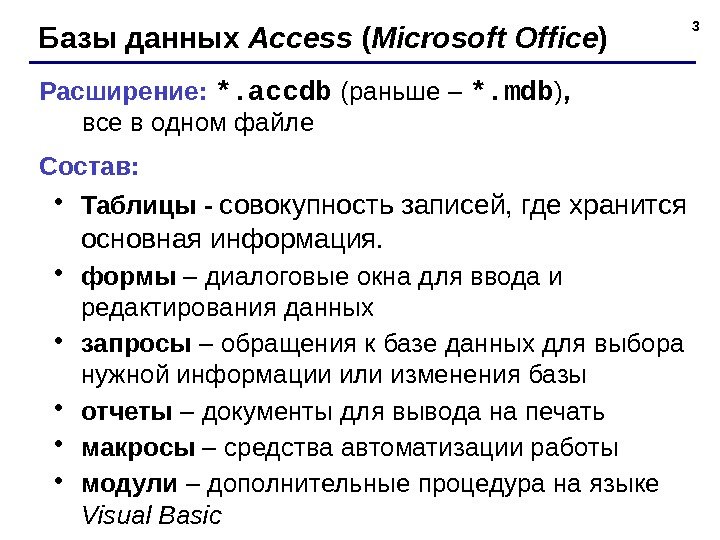
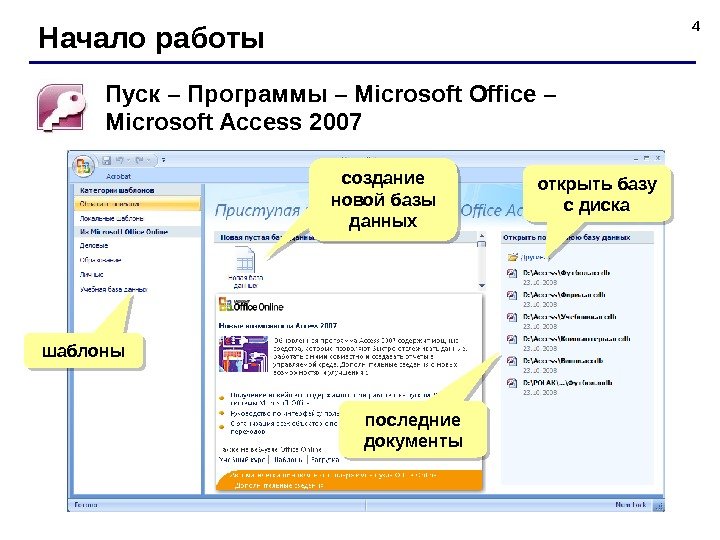


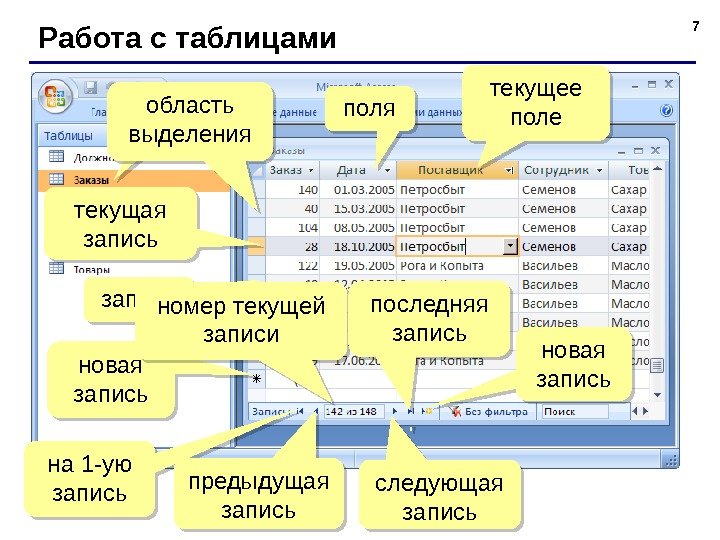
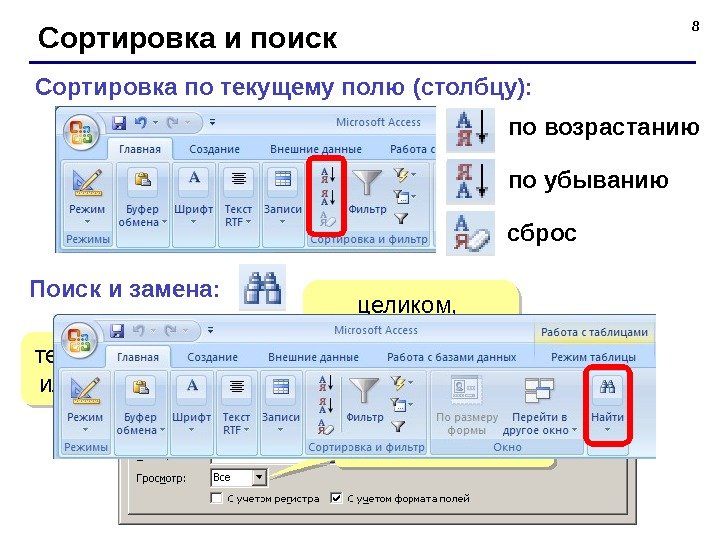
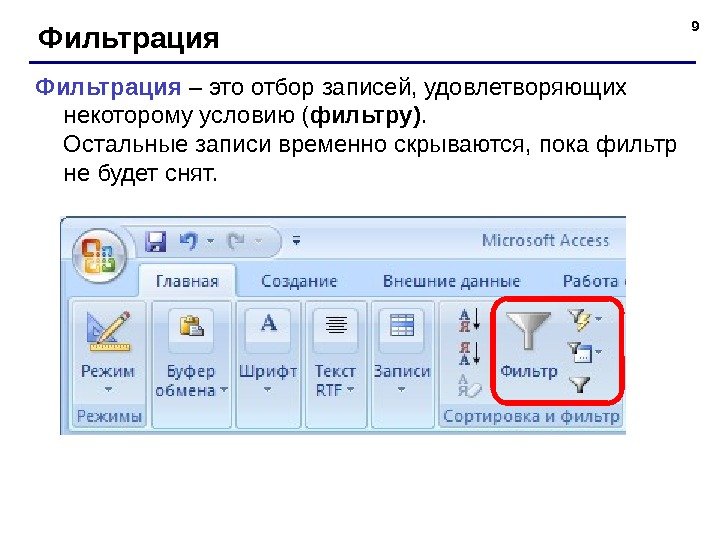
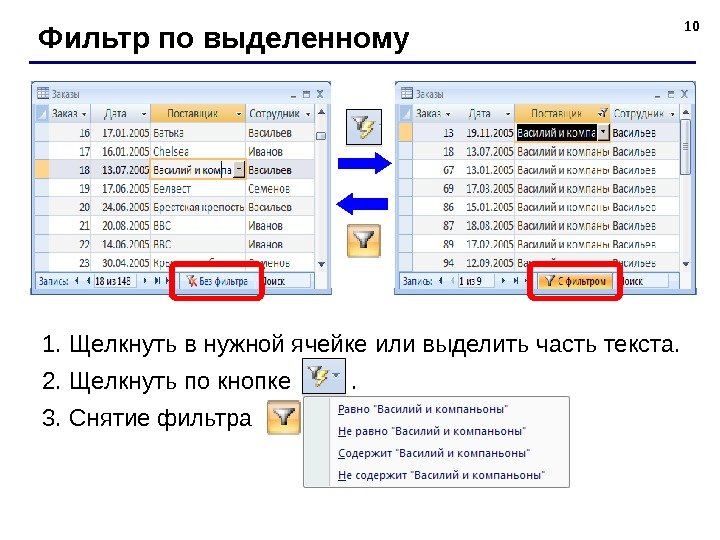
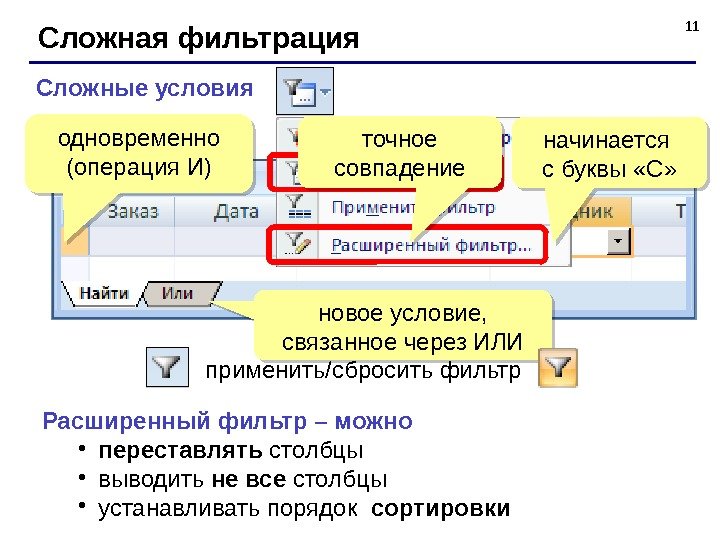
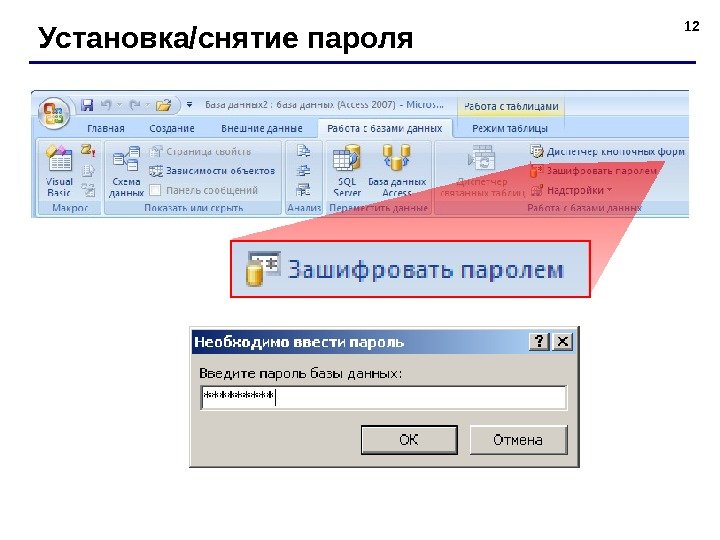
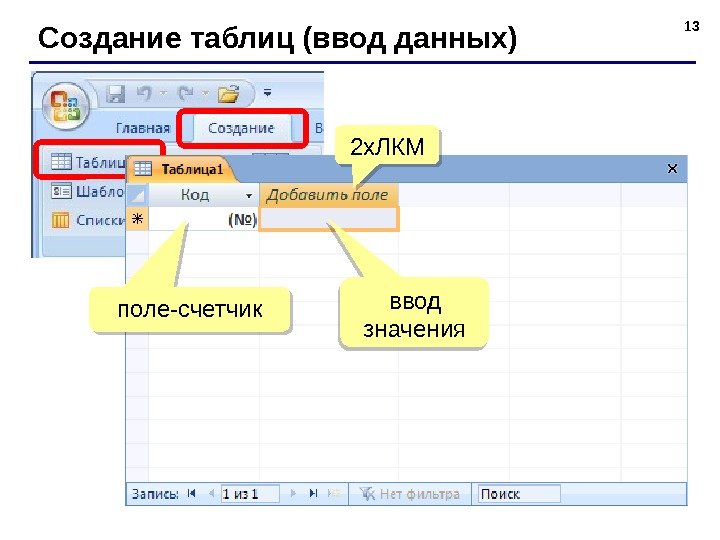
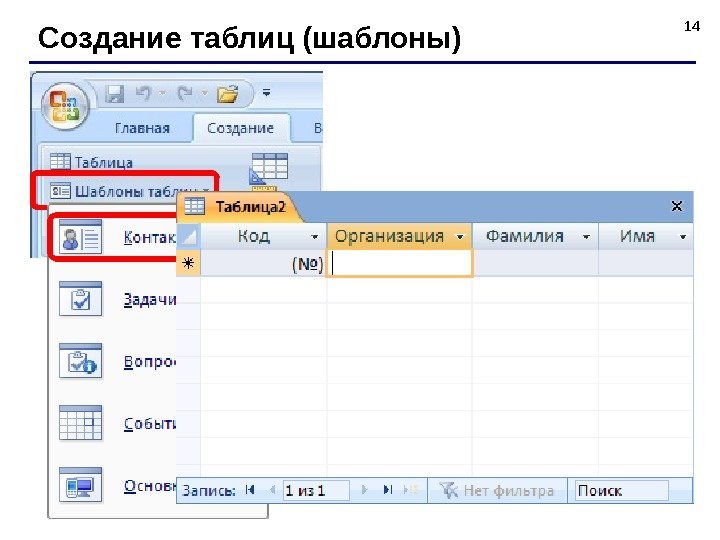
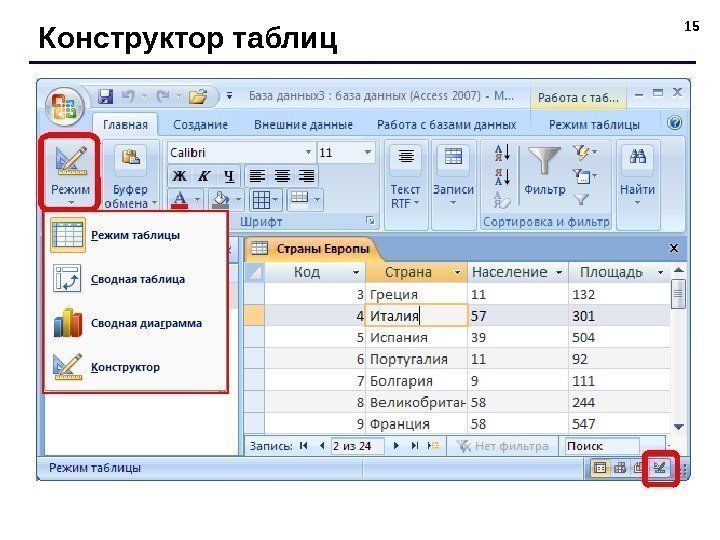
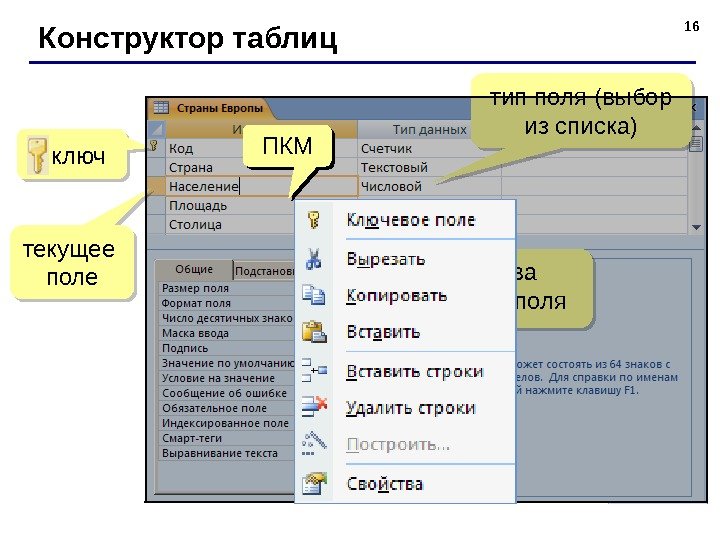
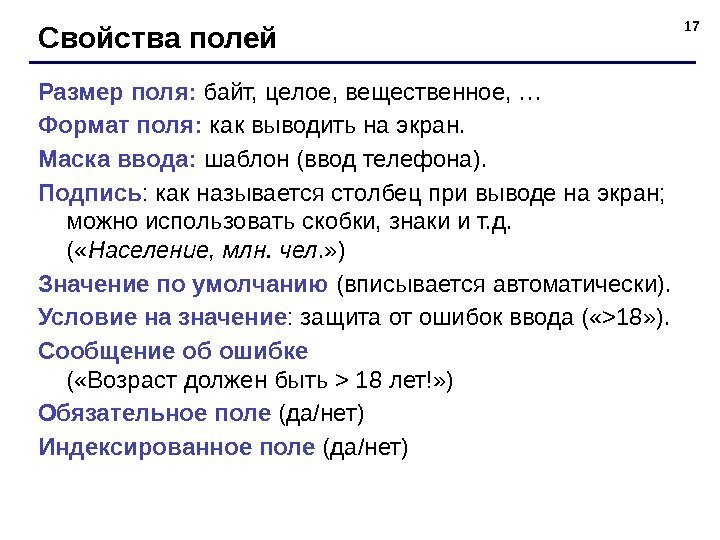
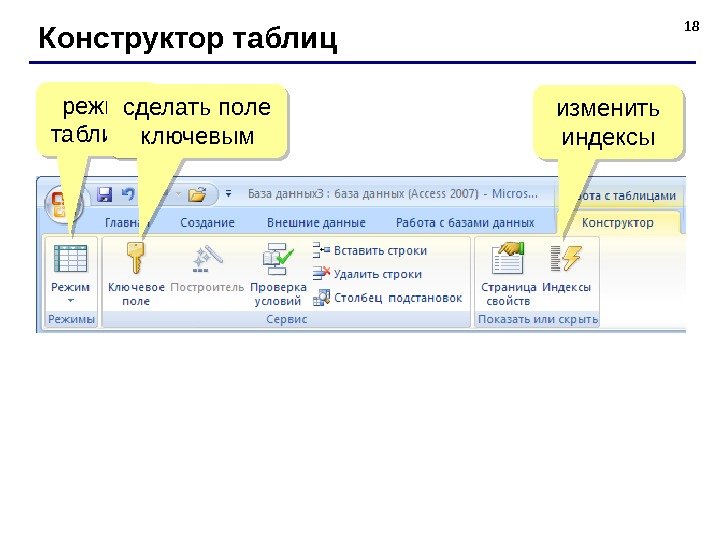
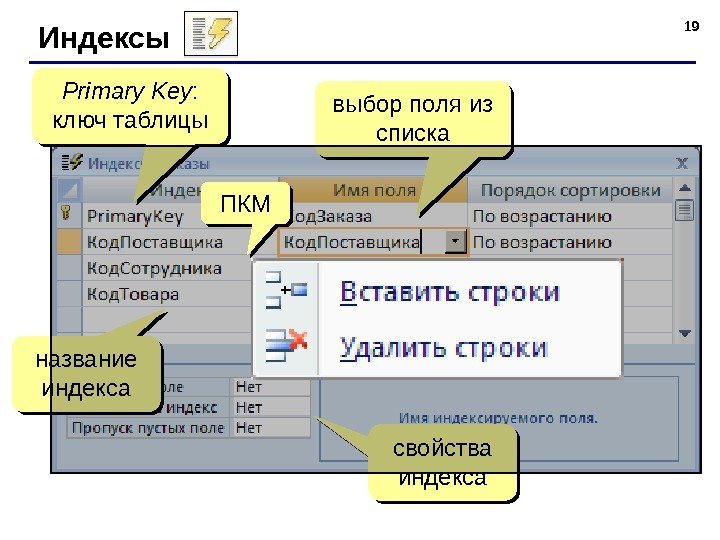

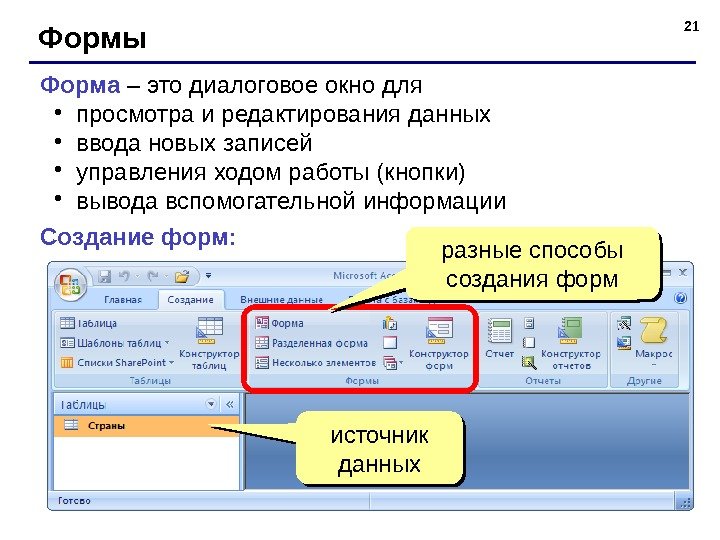
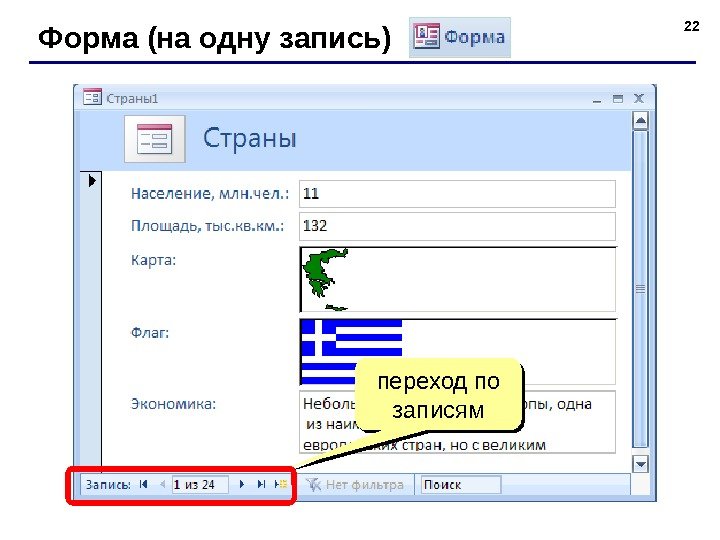
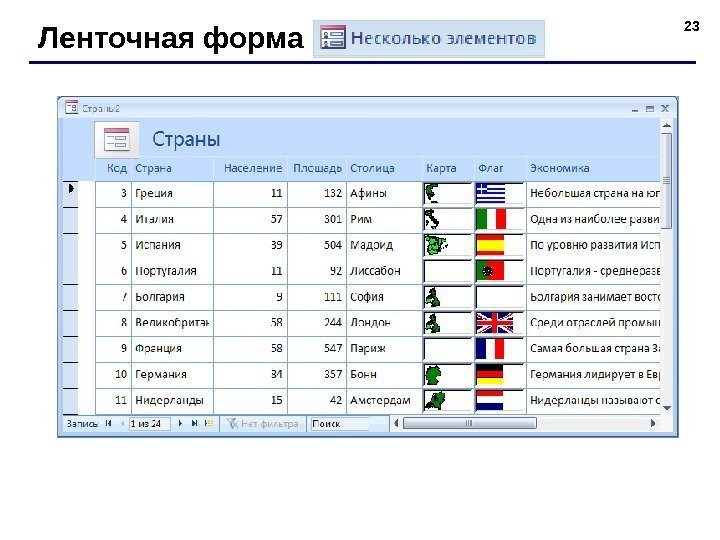
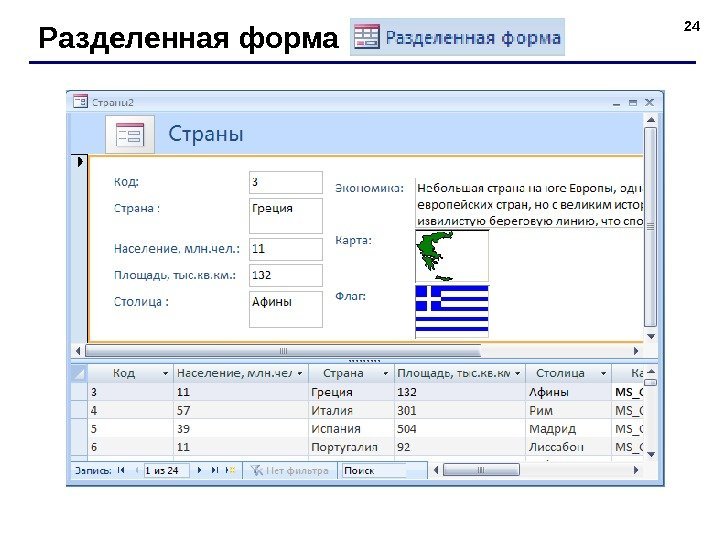
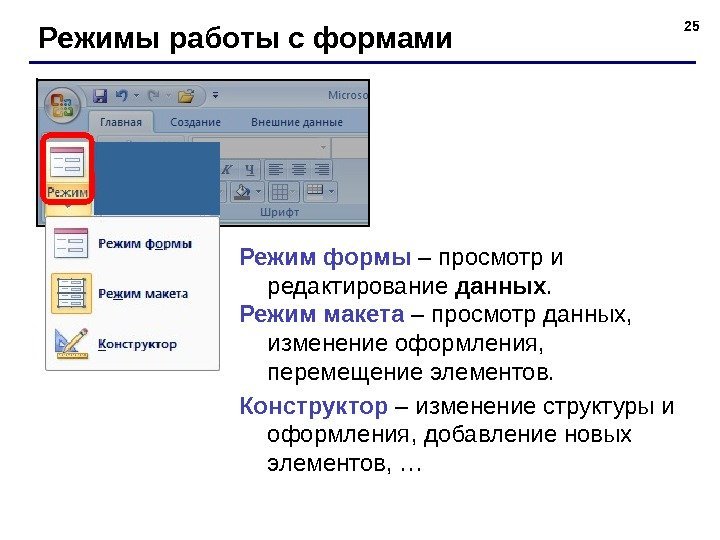


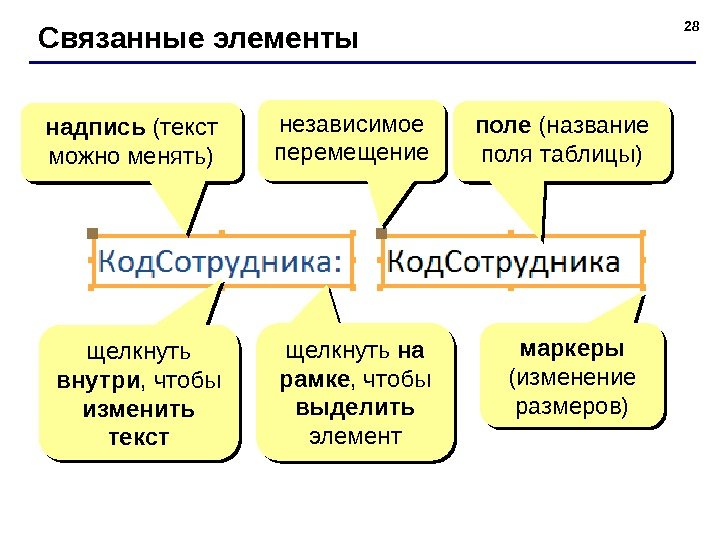


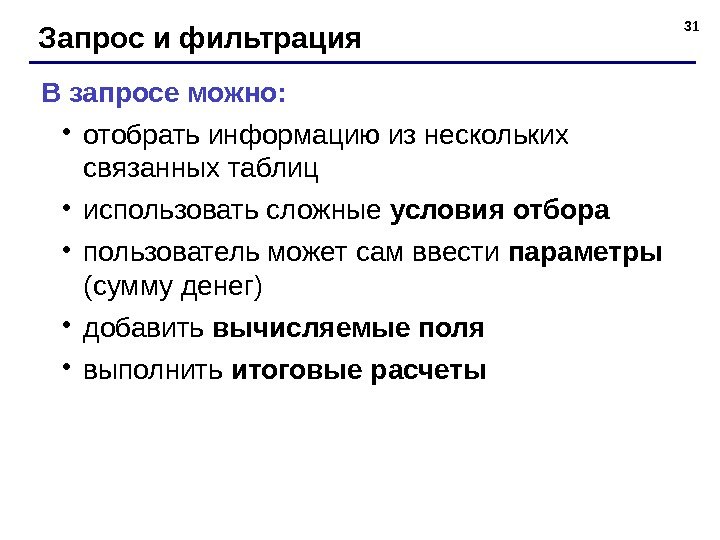
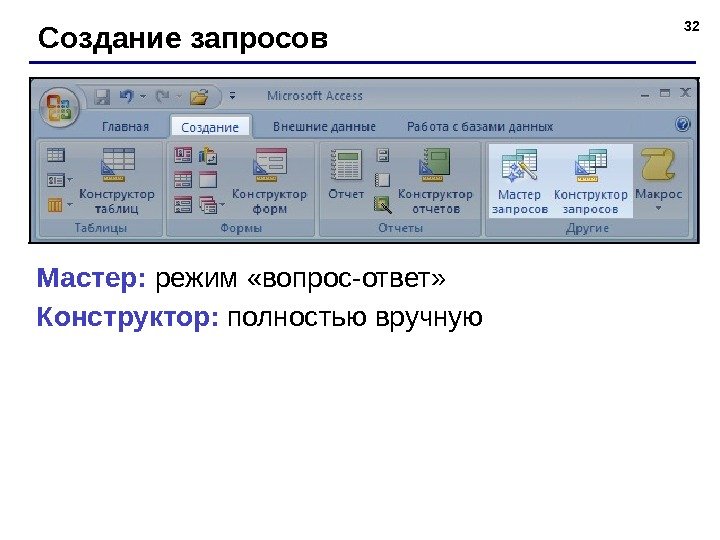
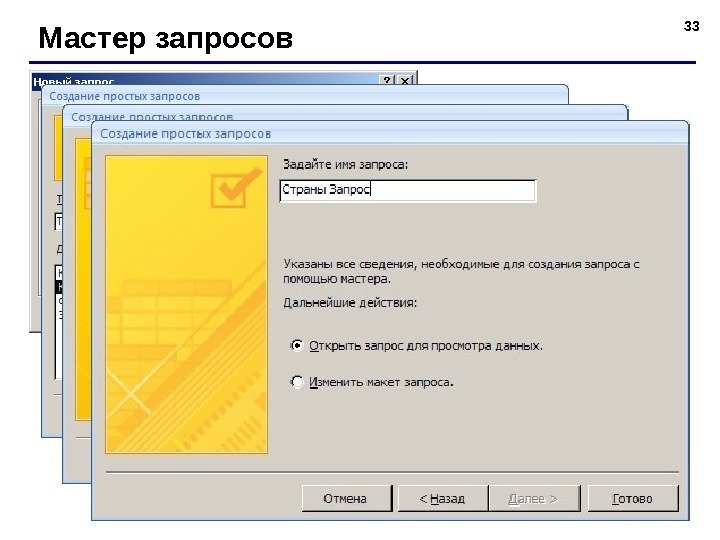
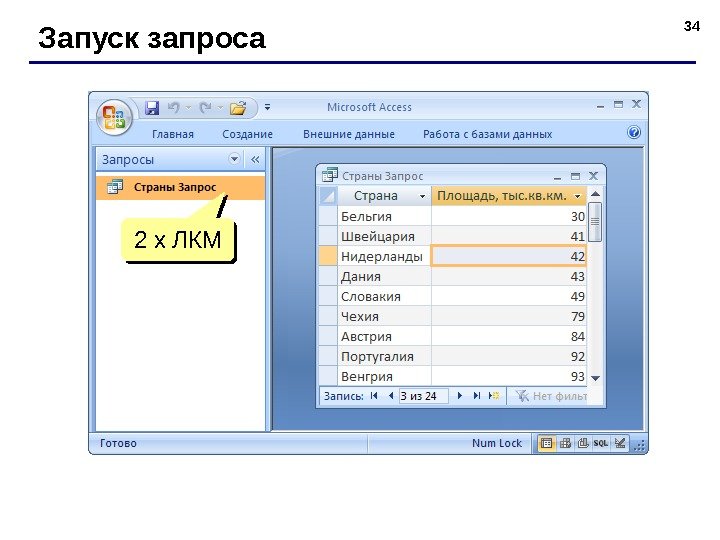
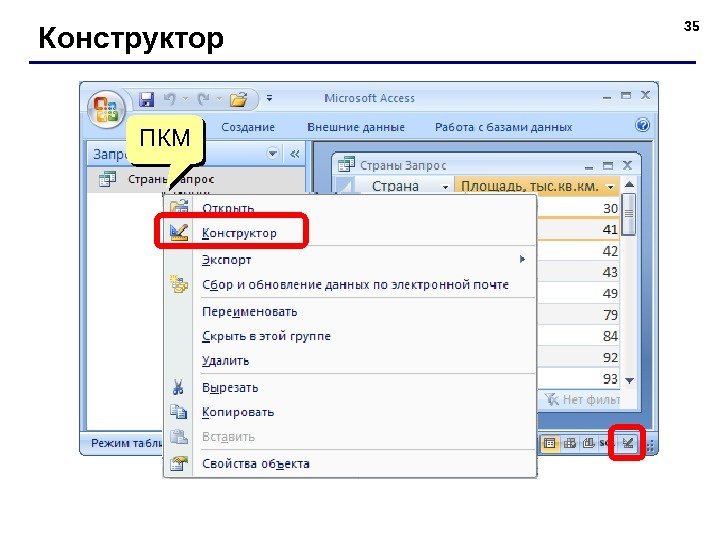
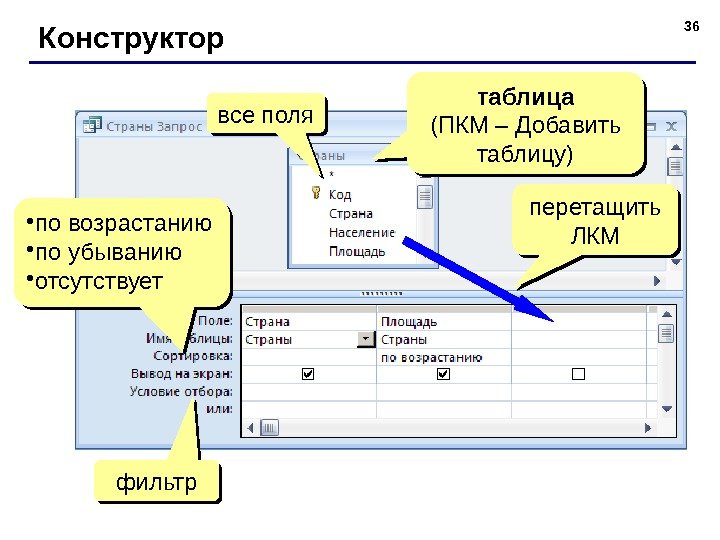
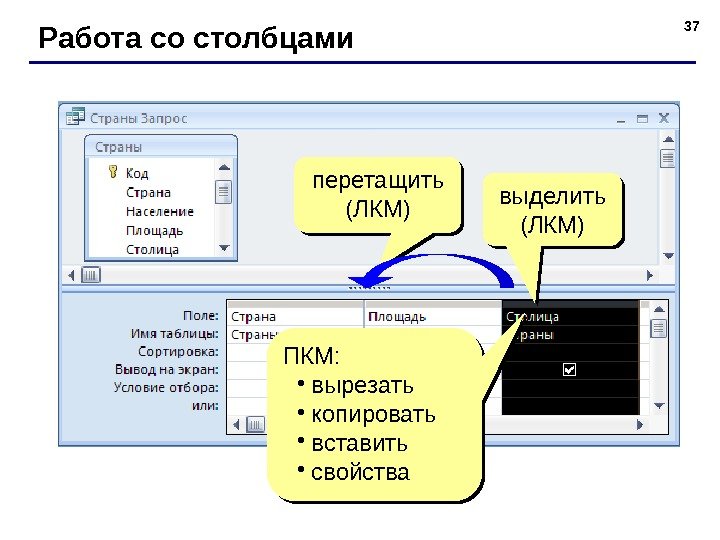
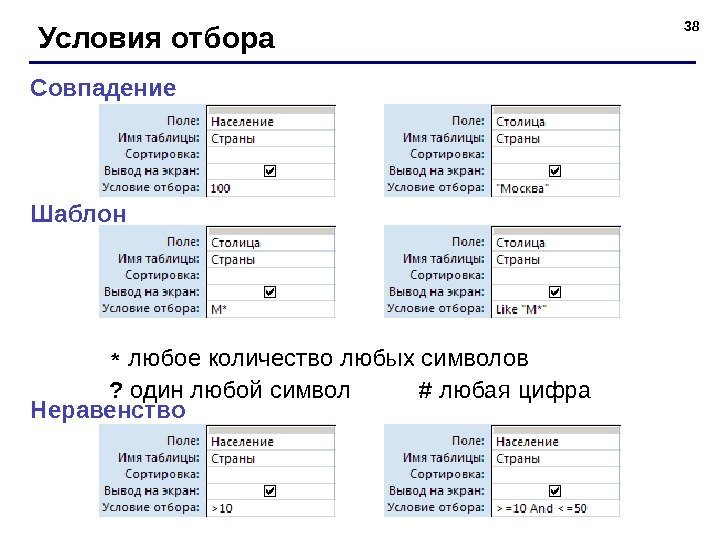
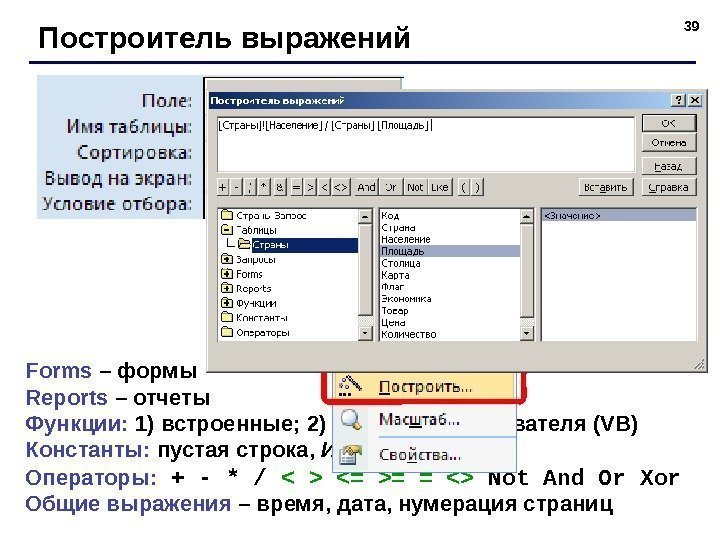
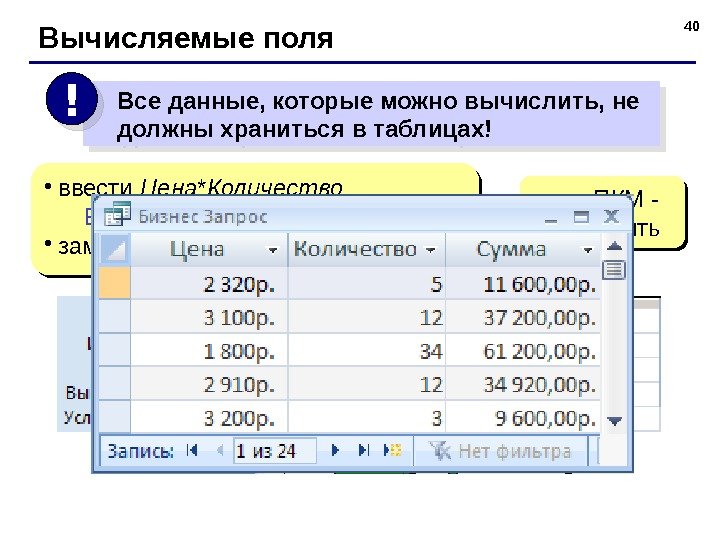
![41 Вычисляемые поля • ввести Year ( Дата ) Выражение 1: Year([Дата]) • 41 Вычисляемые поля • ввести Year ( Дата ) Выражение 1: Year([Дата]) •](http://present5.com/presentforday2/20170213/tema_10_baza_dannyh_access_2007_images/tema_10_baza_dannyh_access_2007_40.jpg)
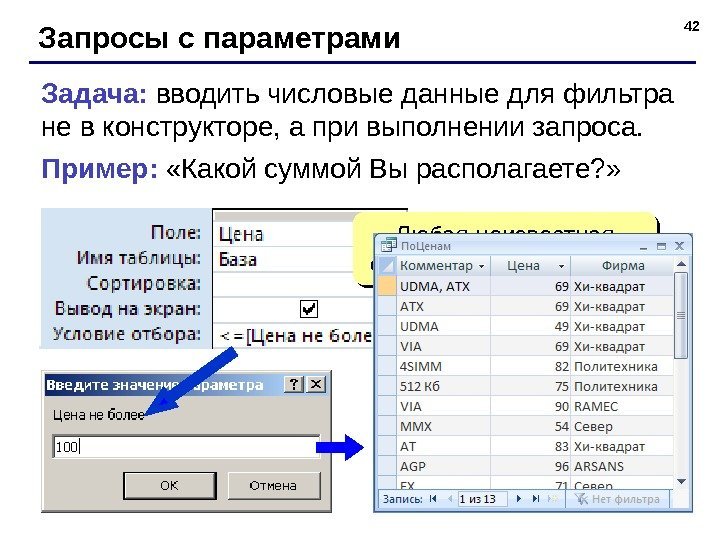
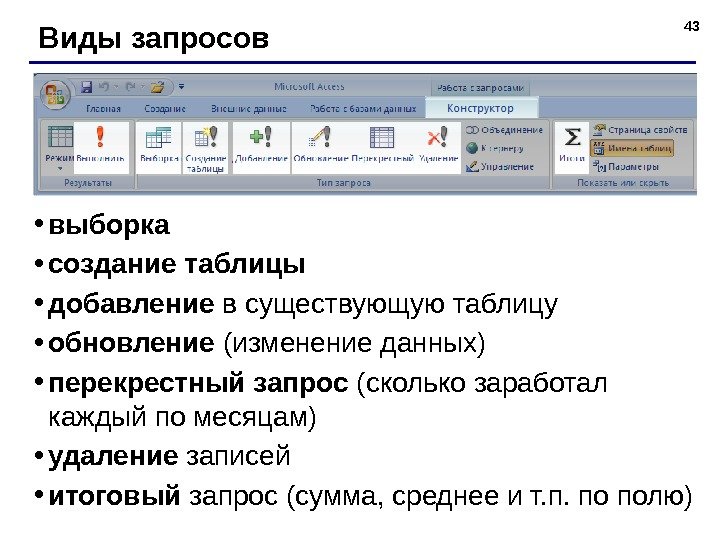
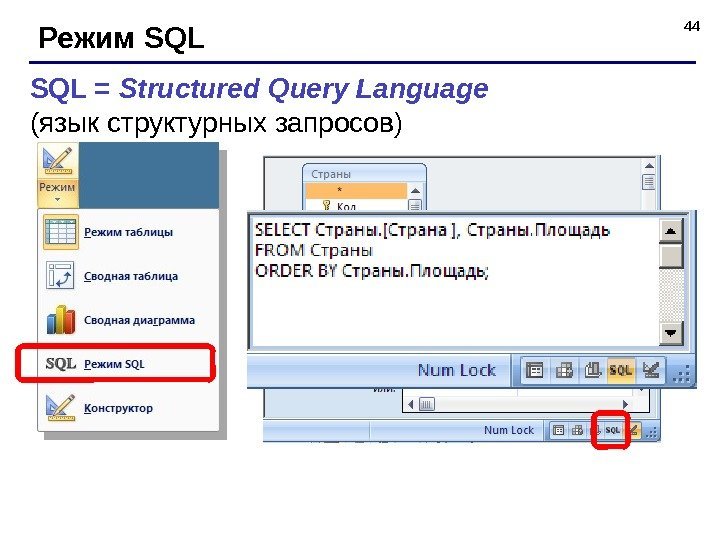

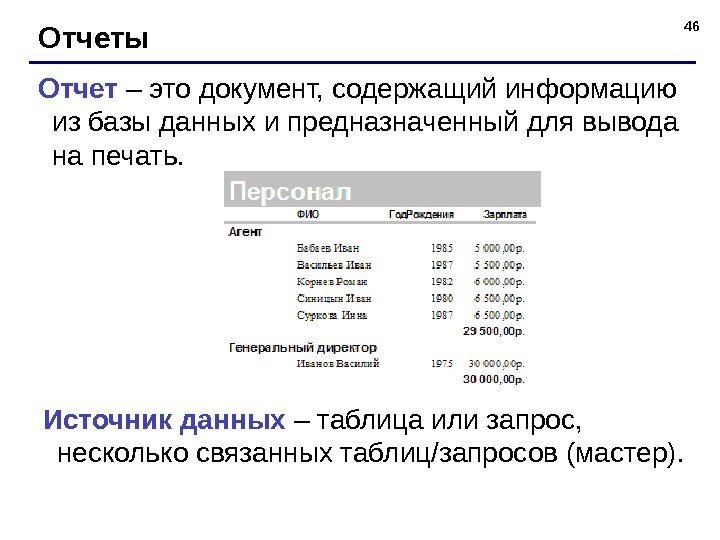
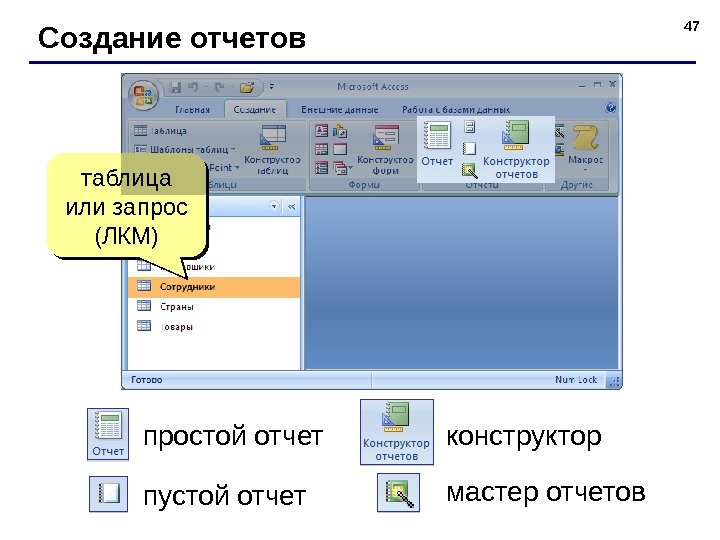
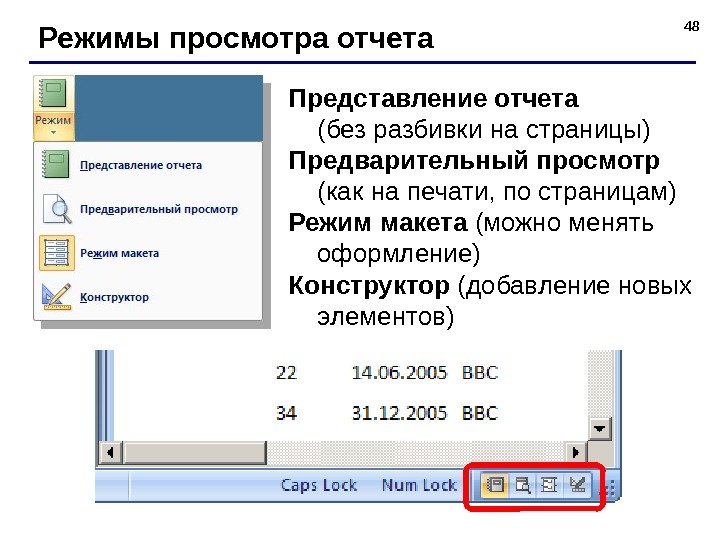
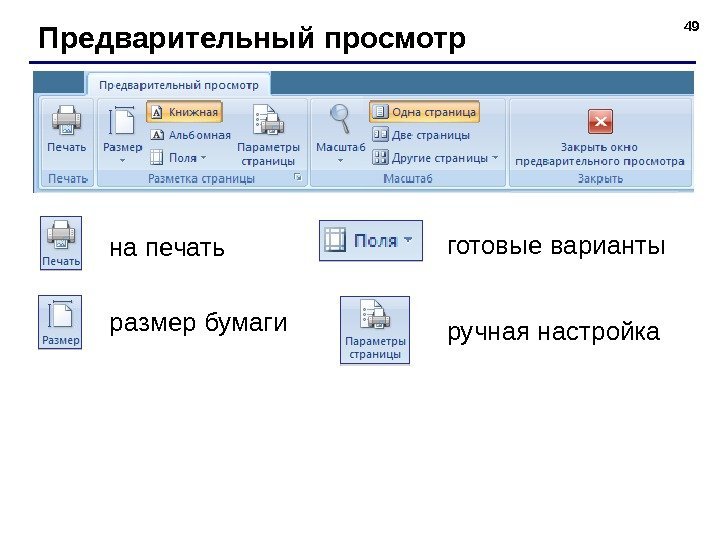
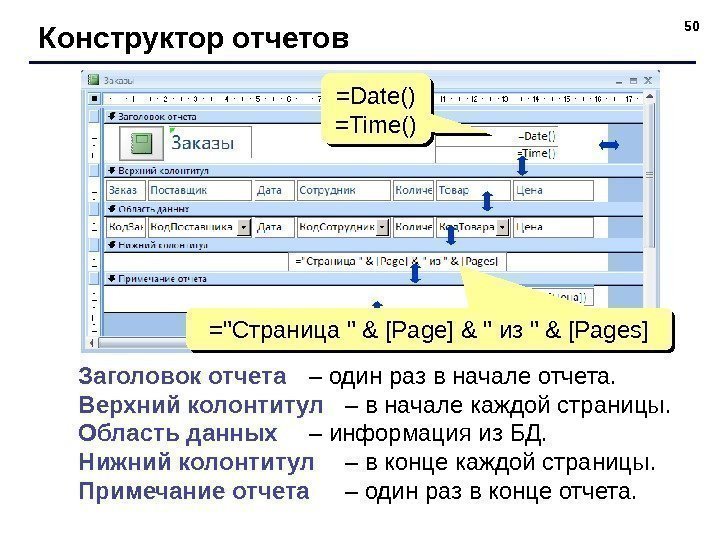
tema_10_baza_dannyh_access_2007.pptx
- Размер: 1.8 Мб
- Автор:
- Количество слайдов: 50
Описание презентации БАЗЫ ДАННЫХ. ACCESS 2007 1. Таблицы 2. по слайдам
 БАЗЫ ДАННЫХ. ACCESS 2007 1. Таблицы 2. Формы 3. Запросы 4. Отчеты преподаватель: Галымова А. Д
БАЗЫ ДАННЫХ. ACCESS 2007 1. Таблицы 2. Формы 3. Запросы 4. Отчеты преподаватель: Галымова А. Д
 БАЗЫ ДАННЫХ. ACCESS 2007 1. Таблицы
БАЗЫ ДАННЫХ. ACCESS 2007 1. Таблицы
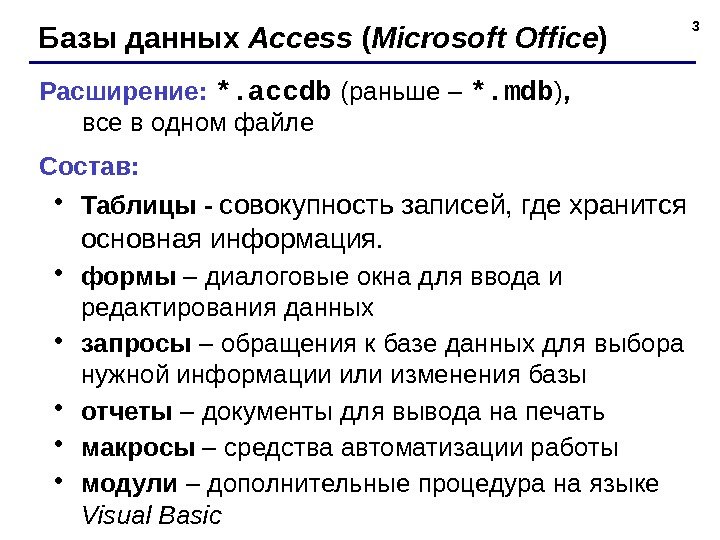 3 Базы данных Access ( Microsoft Office ) Расширение: *. accdb (раньше – *. mdb ) , все в одном файле Состав: • Таблицы — совокупность записей, где хранится основная информация. • формы – диалоговые окна для ввода и редактирования данных • запросы – обращения к базе данных для выбора нужной информации или изменения базы • отчеты – документы для вывода на печать • макросы – средства автоматизации работы • модули – дополнительные процедура на языке Visual Basic
3 Базы данных Access ( Microsoft Office ) Расширение: *. accdb (раньше – *. mdb ) , все в одном файле Состав: • Таблицы — совокупность записей, где хранится основная информация. • формы – диалоговые окна для ввода и редактирования данных • запросы – обращения к базе данных для выбора нужной информации или изменения базы • отчеты – документы для вывода на печать • макросы – средства автоматизации работы • модули – дополнительные процедура на языке Visual Basic
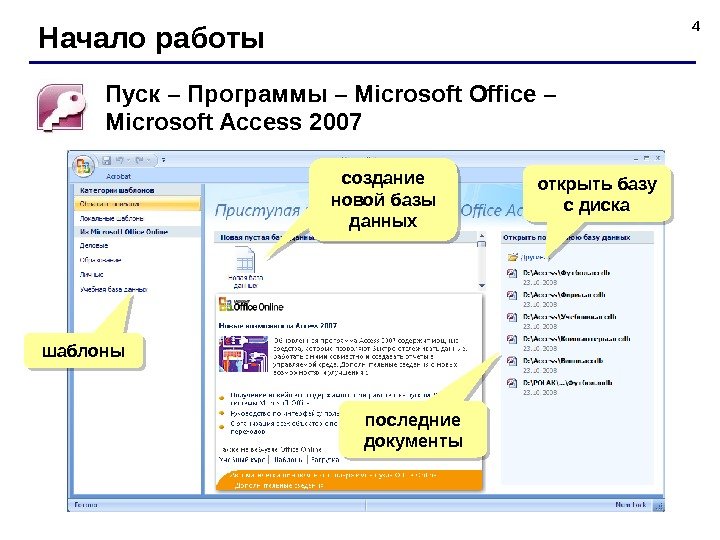 4 Начало работы Пуск – Программы – Microsoft Office – Microsoft Access 2007 шаблоны создание новой базы данных открыть базу с диска последние документы
4 Начало работы Пуск – Программы – Microsoft Office – Microsoft Access 2007 шаблоны создание новой базы данных открыть базу с диска последние документы
 5 Объекты базы данных выбрать другое 2×ЛКМ
5 Объекты базы данных выбрать другое 2×ЛКМ
 6 Схема данных Удалить связь : ЛКМ + Delete. Создать связь : перетащить нужное поле на соответствующее поле второй таблицы. ЛКМ таблица ключевое поле связь « 1 — »
6 Схема данных Удалить связь : ЛКМ + Delete. Создать связь : перетащить нужное поле на соответствующее поле второй таблицы. ЛКМ таблица ключевое поле связь « 1 — »
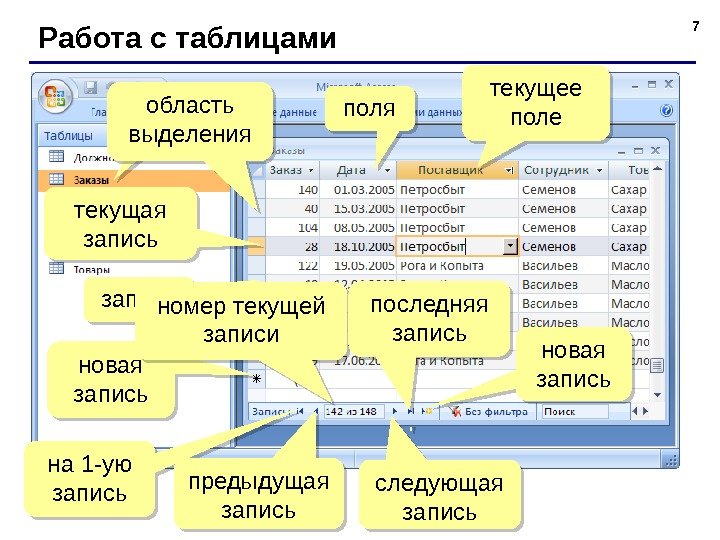 7 Работа с таблицами 2 x. ЛКМ последн яя записьполя записитекущая запись область выделения новая запись на 1 -ую запись предыдущая записьномер текущей записи следующая запись новая записьтекущее поле последняя запись
7 Работа с таблицами 2 x. ЛКМ последн яя записьполя записитекущая запись область выделения новая запись на 1 -ую запись предыдущая записьномер текущей записи следующая запись новая записьтекущее поле последняя запись
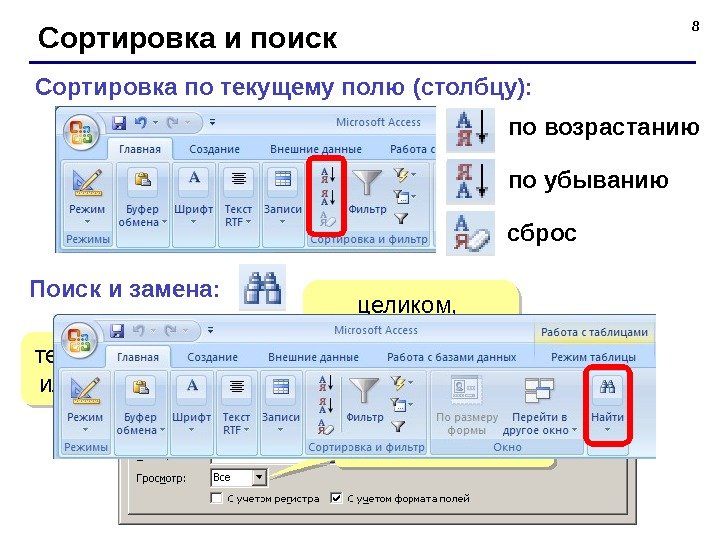 8 Сортировка и поиск Сортировка по текущему полю (столбцу): по возрастанию по убыванию Поиск и замена: текущее поле или все поля целиком, с любой частью, с началом всё, вверх, вниз сброс
8 Сортировка и поиск Сортировка по текущему полю (столбцу): по возрастанию по убыванию Поиск и замена: текущее поле или все поля целиком, с любой частью, с началом всё, вверх, вниз сброс
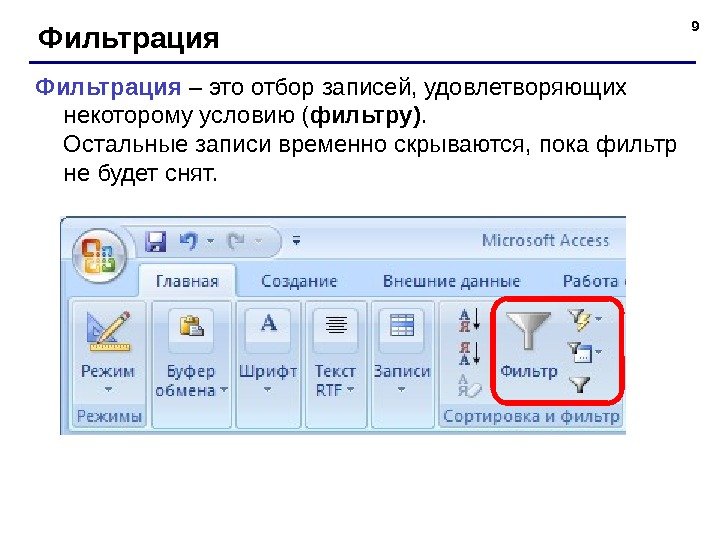 9 Фильтрация – это отбор записей, удовлетворяющих некоторому условию ( фильтру). Остальные записи временно скрываются, пока фильтр не будет снят.
9 Фильтрация – это отбор записей, удовлетворяющих некоторому условию ( фильтру). Остальные записи временно скрываются, пока фильтр не будет снят.
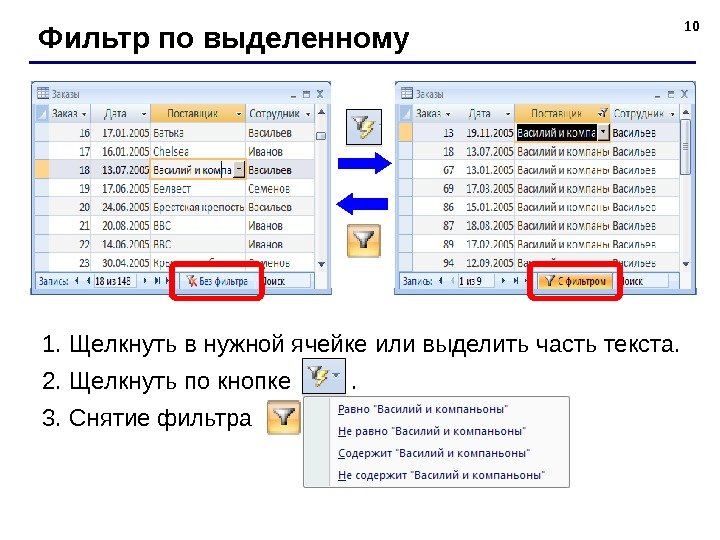 10 Фильтр по выделенному 1. Щелкнуть в нужной ячейке или выделить часть текста. 2. Щелкнуть по кнопке . 3. Снятие фильтра .
10 Фильтр по выделенному 1. Щелкнуть в нужной ячейке или выделить часть текста. 2. Щелкнуть по кнопке . 3. Снятие фильтра .
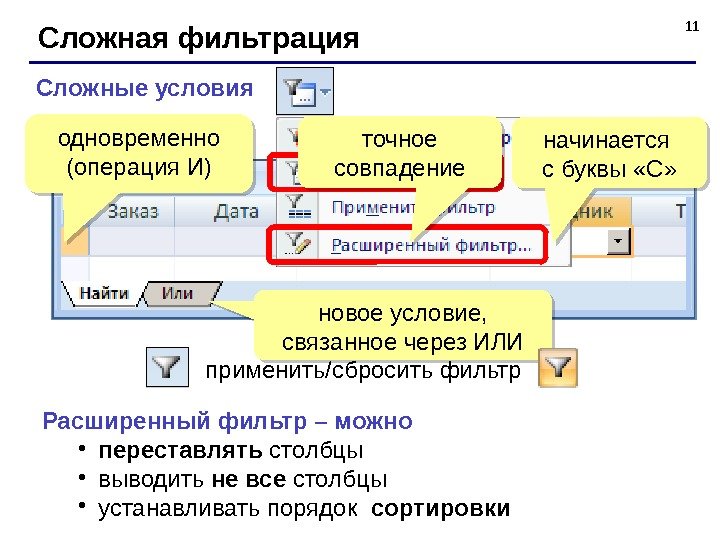 11 Сложная фильтрация Сложные условия одновременно (операция И) начинается с буквы «С» новое условие, связанное через ИЛИ Расширенный фильтр – можно • переставлять столбцы • выводить не все столбцы • устанавливать порядок сортировкиточное совпадение применить/сбросить фильтр
11 Сложная фильтрация Сложные условия одновременно (операция И) начинается с буквы «С» новое условие, связанное через ИЛИ Расширенный фильтр – можно • переставлять столбцы • выводить не все столбцы • устанавливать порядок сортировкиточное совпадение применить/сбросить фильтр
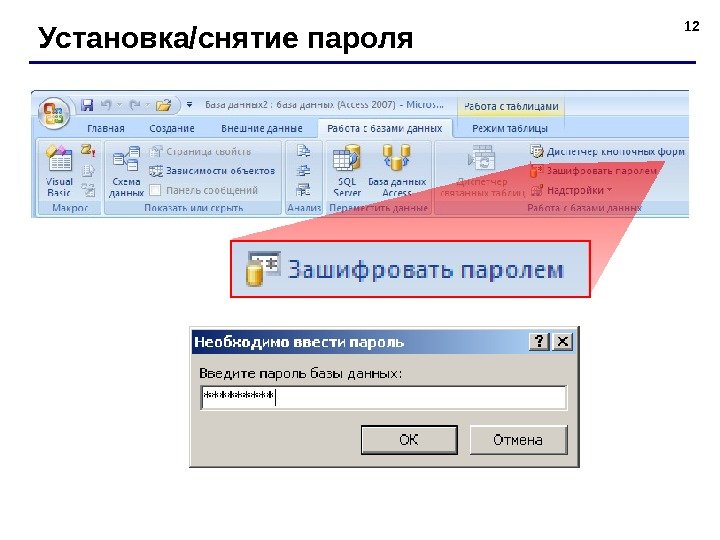 12 Установка/снятие пароля
12 Установка/снятие пароля
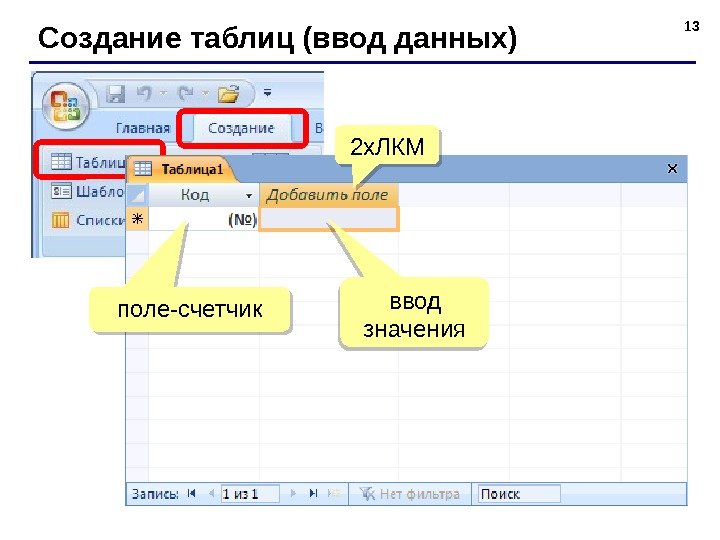 13 Создание таблиц (ввод данных) 2 x. ЛКМ поле-счетчик ввод значения
13 Создание таблиц (ввод данных) 2 x. ЛКМ поле-счетчик ввод значения
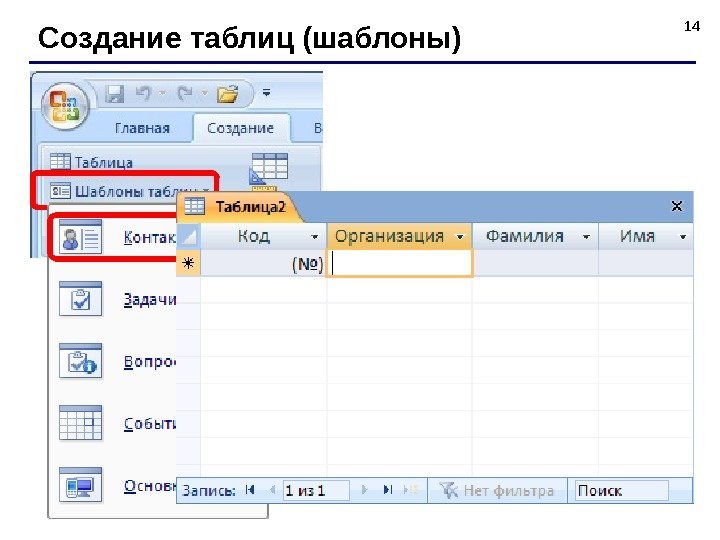 14 Создание таблиц (шаблоны)
14 Создание таблиц (шаблоны)
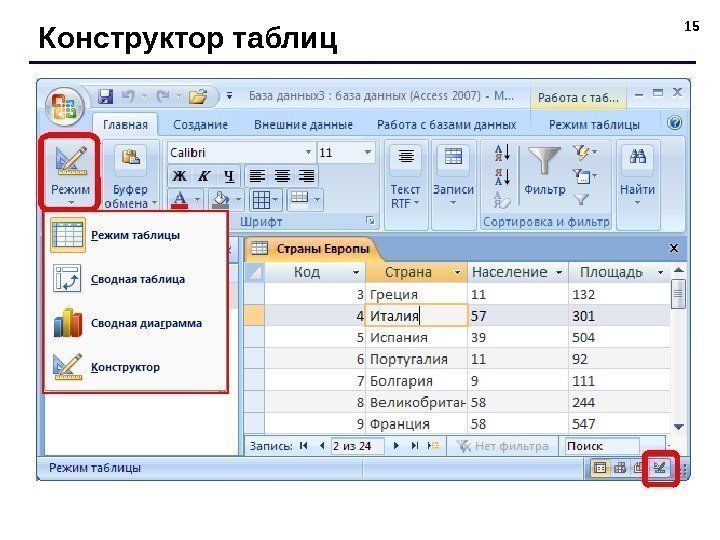 15 Конструктор таблиц
15 Конструктор таблиц
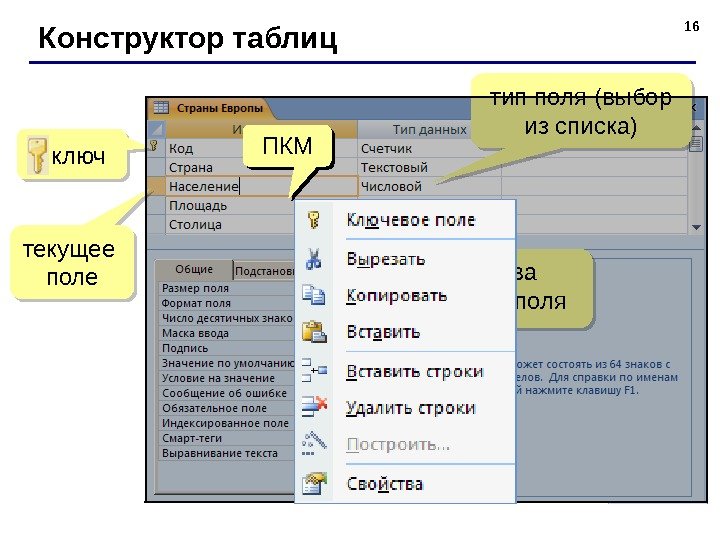 16 Конструктор таблиц текущее поле ключ тип поля (выбор из списка) свойства текущего поля. ПКМПКМ
16 Конструктор таблиц текущее поле ключ тип поля (выбор из списка) свойства текущего поля. ПКМПКМ
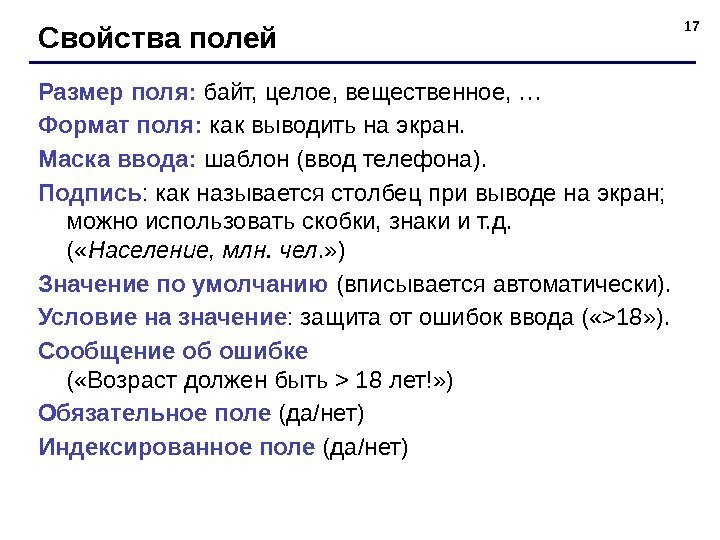 17 Свойства полей Размер поля: байт, целое, вещественное, … Формат поля: как выводить на экран. Маска ввода: шаблон (ввод телефона). Подпись : как называется столбец при выводе на экран; можно использовать скобки, знаки и т. д. ( « Население, млн. чел. » ) Значение по умолчанию (вписывается автоматически). Условие на значение : защита от ошибок ввода ( «>18» ). Сообщение об ошибке ( «Возраст должен быть > 18 лет!» ) Обязательное поле (да/нет) Индексированное поле (да/нет)
17 Свойства полей Размер поля: байт, целое, вещественное, … Формат поля: как выводить на экран. Маска ввода: шаблон (ввод телефона). Подпись : как называется столбец при выводе на экран; можно использовать скобки, знаки и т. д. ( « Население, млн. чел. » ) Значение по умолчанию (вписывается автоматически). Условие на значение : защита от ошибок ввода ( «>18» ). Сообщение об ошибке ( «Возраст должен быть > 18 лет!» ) Обязательное поле (да/нет) Индексированное поле (да/нет)
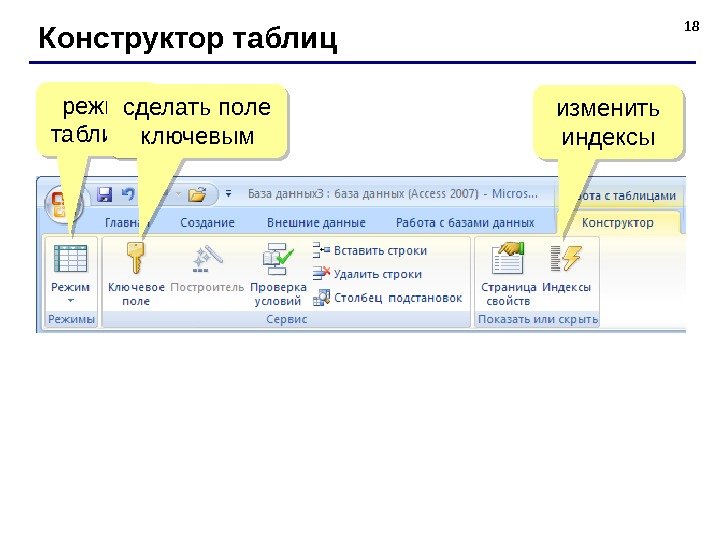 18 Конструктор таблиц режим таблицы сделать поле ключевым изменить индексы
18 Конструктор таблиц режим таблицы сделать поле ключевым изменить индексы
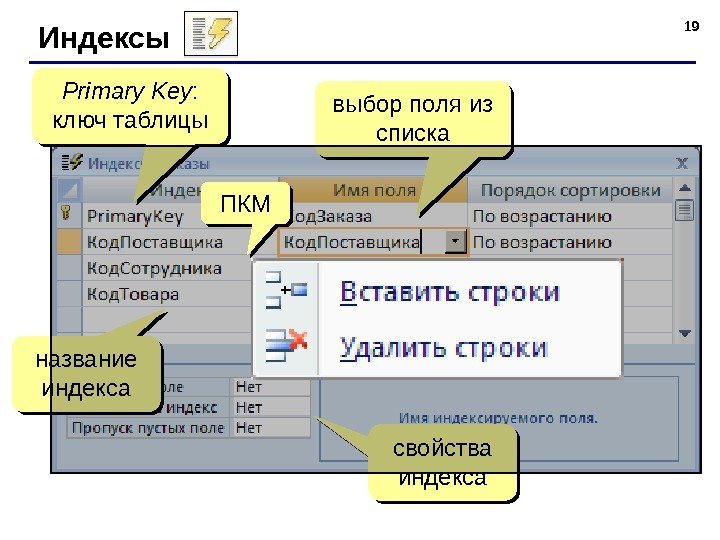 19 Индексы Primary Key : ключ таблицы выбор поля из списка название индекса свойства индекса. ПКМПКМ
19 Индексы Primary Key : ключ таблицы выбор поля из списка название индекса свойства индекса. ПКМПКМ
 БАЗЫ ДАННЫХ. ACCESS 2007 2. Формы
БАЗЫ ДАННЫХ. ACCESS 2007 2. Формы
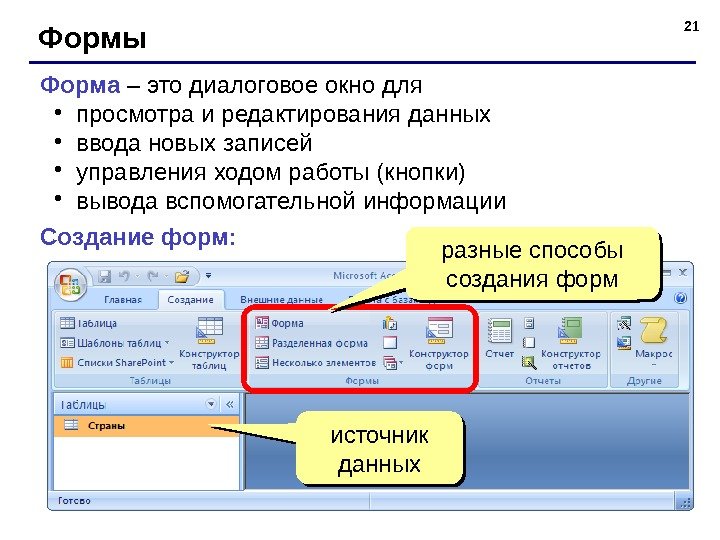 21 Формы Форма – это диалоговое окно для • просмотра и редактирования данных • ввода новых записей • управления ходом работы (кнопки) • вывода вспомогательной информации Создание форм: источник данных разные способы создания форм
21 Формы Форма – это диалоговое окно для • просмотра и редактирования данных • ввода новых записей • управления ходом работы (кнопки) • вывода вспомогательной информации Создание форм: источник данных разные способы создания форм
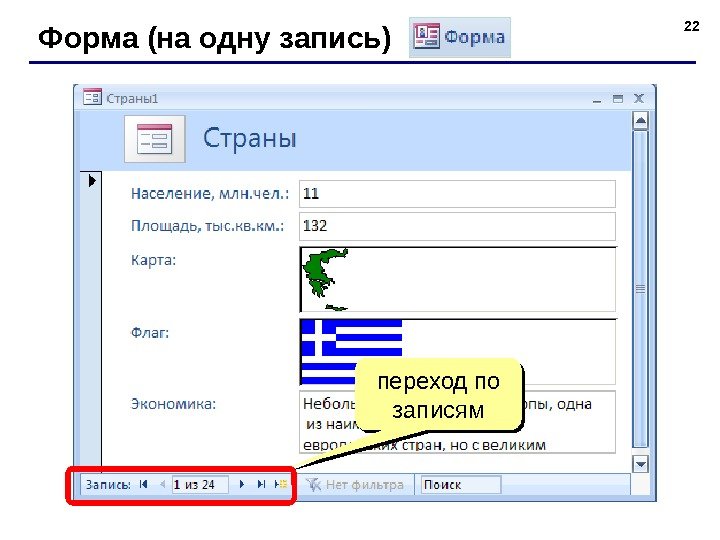 22 Форма (на одну запись) переход по записям
22 Форма (на одну запись) переход по записям
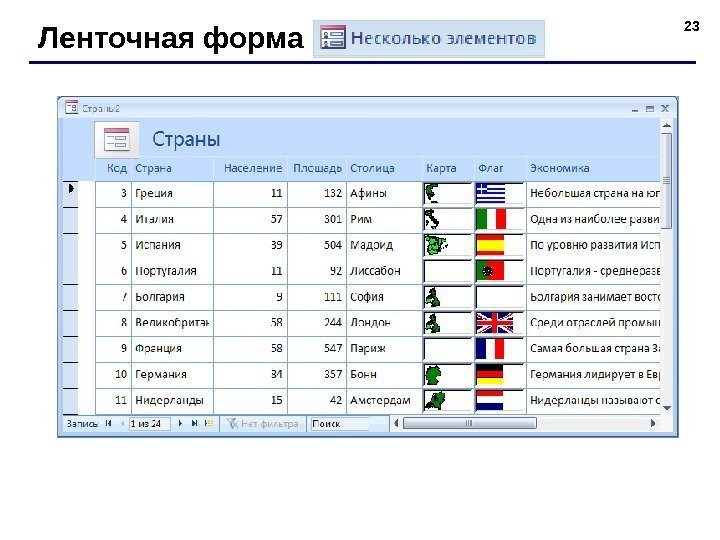 23 Ленточная форма
23 Ленточная форма
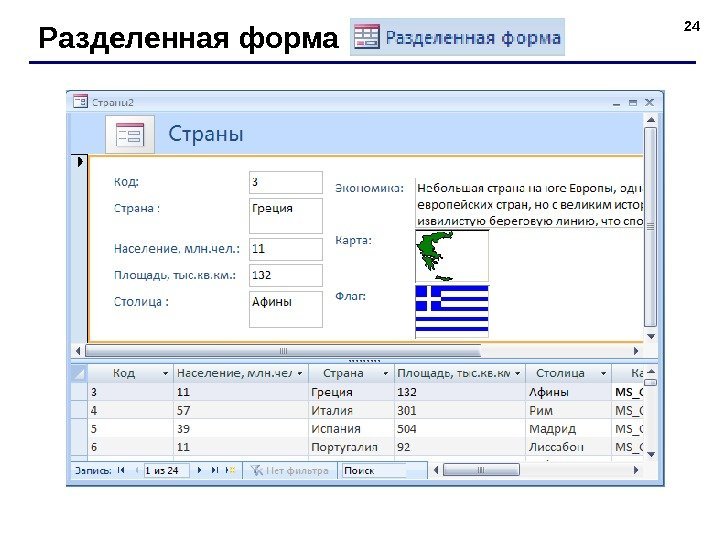 24 Разделенная форма
24 Разделенная форма
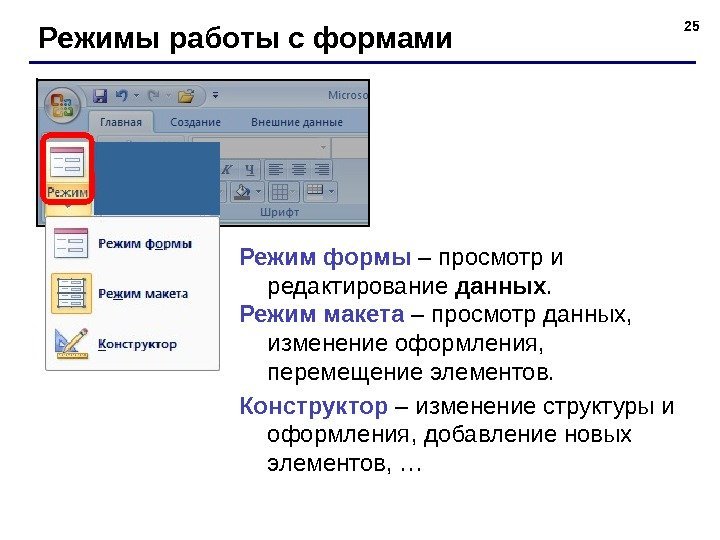 25 Режимы работы с формами Режим формы – просмотр и редактирование данных. Режим макета – просмотр данных, изменение оформления, перемещение элементов. Конструктор – изменение структуры и оформления, добавление новых элементов, …
25 Режимы работы с формами Режим формы – просмотр и редактирование данных. Режим макета – просмотр данных, изменение оформления, перемещение элементов. Конструктор – изменение структуры и оформления, добавление новых элементов, …
 26 Конструктор форм заголовок формы область данных примечание формы изменение размеров
26 Конструктор форм заголовок формы область данных примечание формы изменение размеров
 27 Некоторые свойства формы ( Макет ) подпись кнопки перехода (да/нет)область выделения (да/нет) изменяемая граница (да/нет)
27 Некоторые свойства формы ( Макет ) подпись кнопки перехода (да/нет)область выделения (да/нет) изменяемая граница (да/нет)
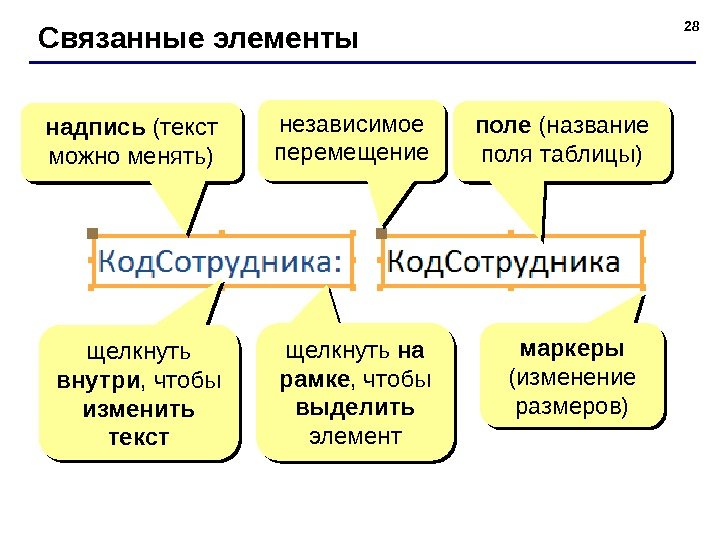 28 Связанные элементы надпись (текст можно менять) поле (название поля таблицы) маркеры (изменение размеров)независимое перемещение щелкнуть внутри , чтобы изменить текст щелкнуть на рамке , чтобы выделить элемент
28 Связанные элементы надпись (текст можно менять) поле (название поля таблицы) маркеры (изменение размеров)независимое перемещение щелкнуть внутри , чтобы изменить текст щелкнуть на рамке , чтобы выделить элемент
 БАЗЫ ДАННЫХ. ACCESS 2007 3. Запросы
БАЗЫ ДАННЫХ. ACCESS 2007 3. Запросы
 30 Запросы «Ну и запросы у вас!» — сказала база данных и «повисла» . (Фольклор) Запрос – это обращение к СУБД для выполнения каких-либо операций с данными. Типы запросов: • выборка (отбор нужной информации ) • создание таблицы • обновление (изменение данных) • добавление записей • удаление записей • …
30 Запросы «Ну и запросы у вас!» — сказала база данных и «повисла» . (Фольклор) Запрос – это обращение к СУБД для выполнения каких-либо операций с данными. Типы запросов: • выборка (отбор нужной информации ) • создание таблицы • обновление (изменение данных) • добавление записей • удаление записей • …
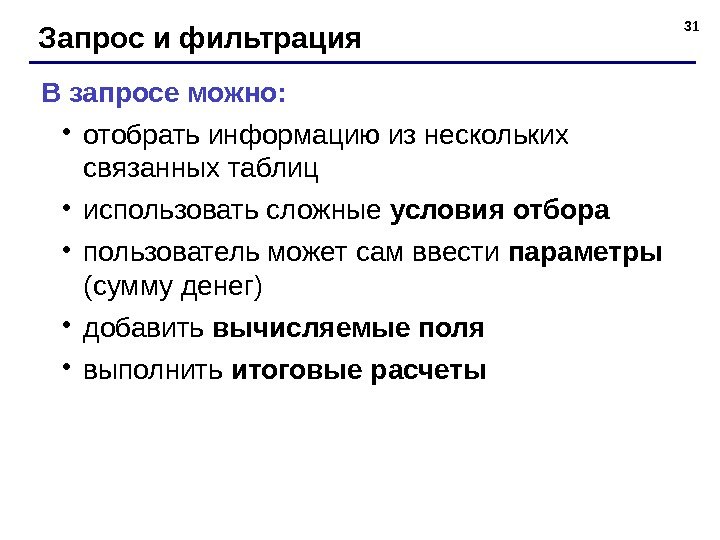 31 Запрос и фильтрация В запросе можно: • отобрать информацию из нескольких связанных таблиц • использовать сложные условия отбора • пользователь может сам ввести параметры (сумму денег) • добавить вычисляемые поля • выполнить итоговые расчеты
31 Запрос и фильтрация В запросе можно: • отобрать информацию из нескольких связанных таблиц • использовать сложные условия отбора • пользователь может сам ввести параметры (сумму денег) • добавить вычисляемые поля • выполнить итоговые расчеты
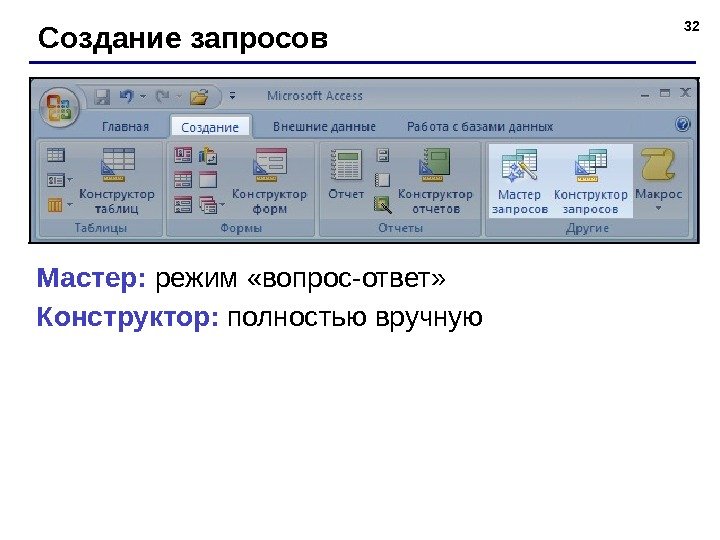 32 Создание запросов Мастер: режим «вопрос-ответ» Конструктор: полностью вручную
32 Создание запросов Мастер: режим «вопрос-ответ» Конструктор: полностью вручную
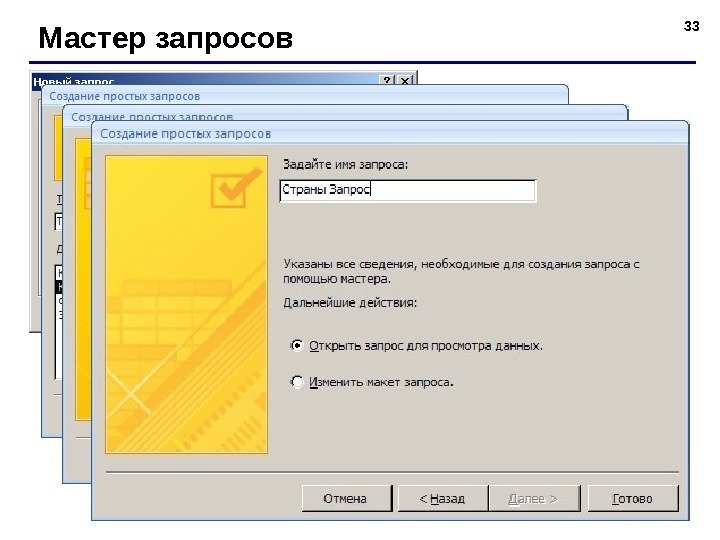 33 Мастер запросов
33 Мастер запросов
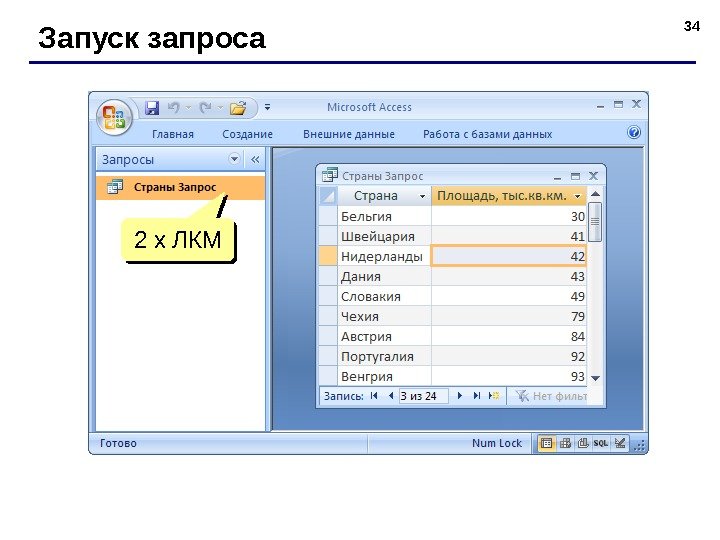 34 Запуск запроса 2 x ЛКМ
34 Запуск запроса 2 x ЛКМ
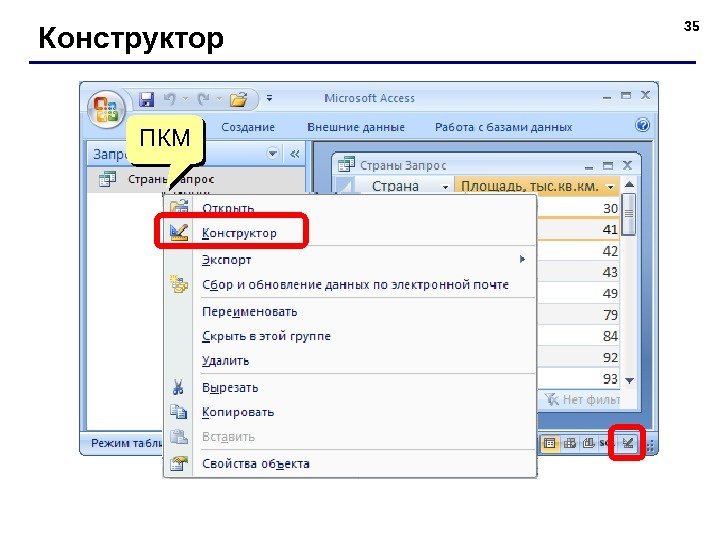 35 Конструктор ПКМПКМ
35 Конструктор ПКМПКМ
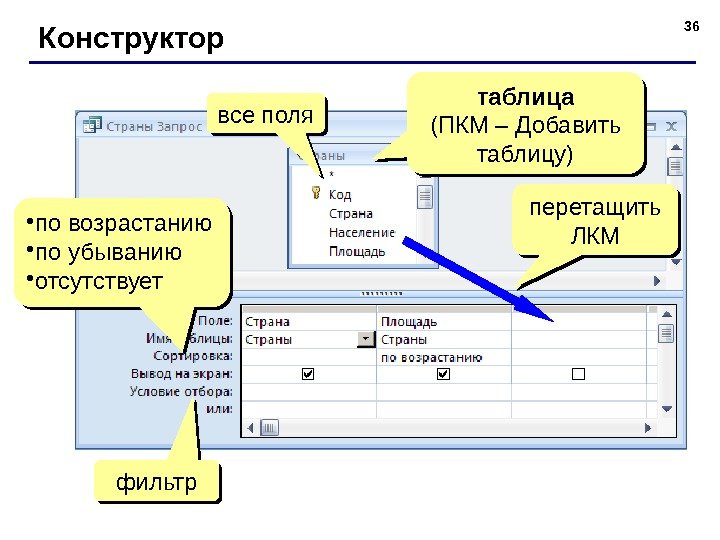 36 Конструктор таблица (ПКМ – Добавить таблицу) перетащить ЛКМвсе поля • по возрастанию • по убыванию • отсутствует фильтр
36 Конструктор таблица (ПКМ – Добавить таблицу) перетащить ЛКМвсе поля • по возрастанию • по убыванию • отсутствует фильтр
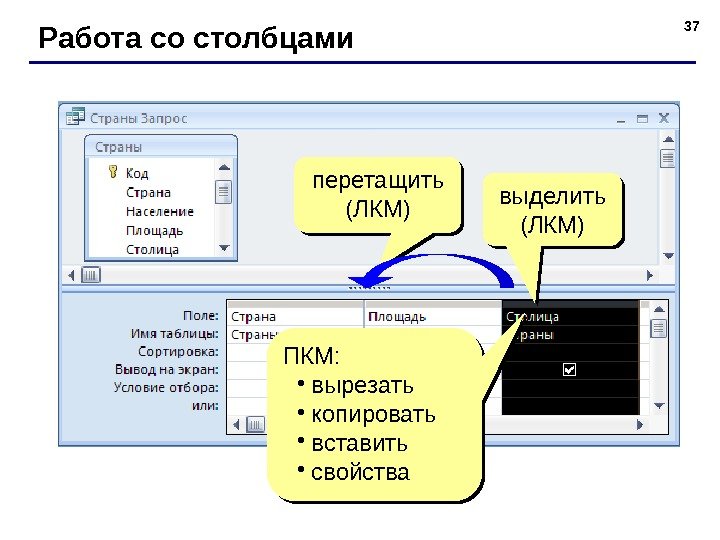 37 Работа со столбцами выделить (ЛКМ) ПКМ: • вырезать • копировать • вставить • свойства перетащить (ЛКМ)
37 Работа со столбцами выделить (ЛКМ) ПКМ: • вырезать • копировать • вставить • свойства перетащить (ЛКМ)
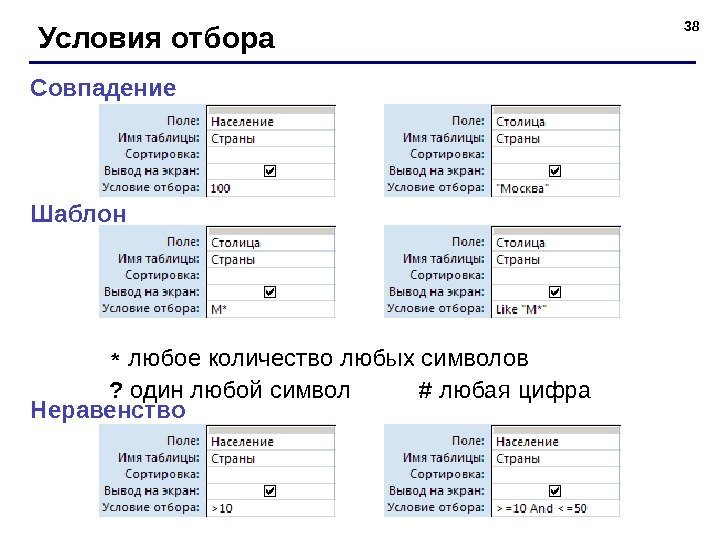 38 Условия отбора Совпадение Неравенство. Шаблон * любое количество любых символов ? один любой символ # любая цифра
38 Условия отбора Совпадение Неравенство. Шаблон * любое количество любых символов ? один любой символ # любая цифра
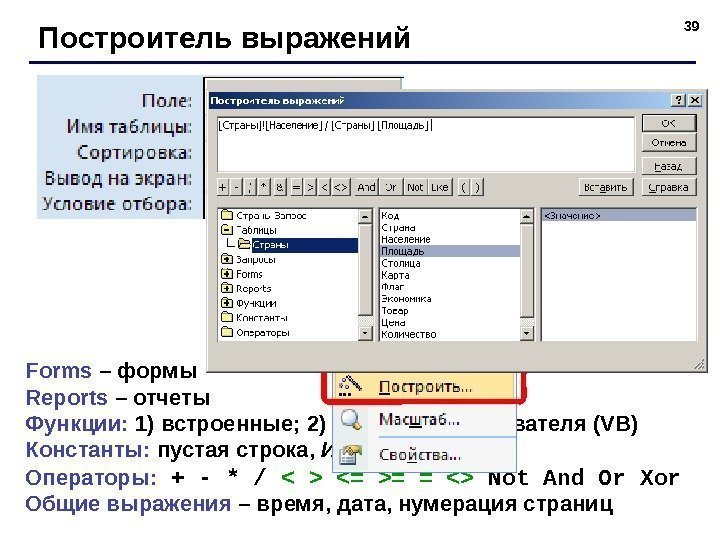 39 Построитель выражений Forms – формы Reports – отчеты Функции: 1) встроенные; 2) функции пользователя (V) Константы: пустая строка, Истина, Ложь Операторы: + — * / = = Not And Or Xor Общие выражения – время, дата, нумерация страниц ПКМПКМ
39 Построитель выражений Forms – формы Reports – отчеты Функции: 1) встроенные; 2) функции пользователя (V) Константы: пустая строка, Истина, Ложь Операторы: + — * / = = Not And Or Xor Общие выражения – время, дата, нумерация страниц ПКМПКМ
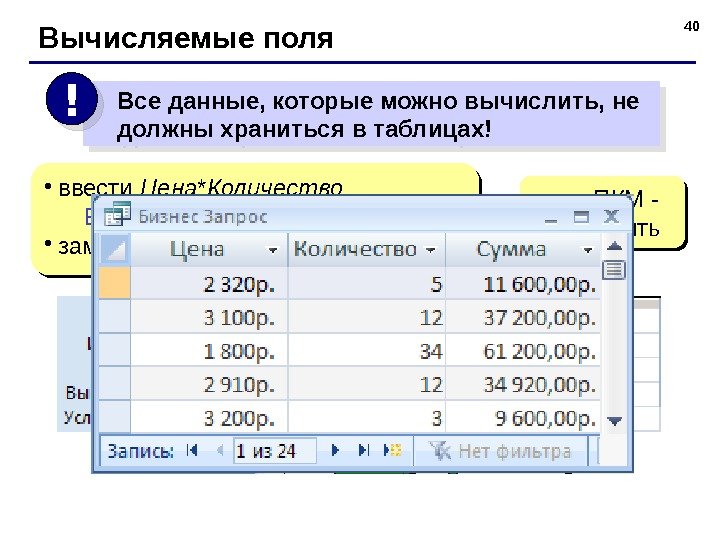 40 Все данные, которые можно вычислить, не должны храниться в таблицах!!Вычисляемые поля • ввести Цена * Количество Выражение 1: [Цена]*[Количество] • заменить Выражение 1 на Сумма или ПКМ — Построить
40 Все данные, которые можно вычислить, не должны храниться в таблицах!!Вычисляемые поля • ввести Цена * Количество Выражение 1: [Цена]*[Количество] • заменить Выражение 1 на Сумма или ПКМ — Построить
![41 Вычисляемые поля • ввести Year ( Дата ) Выражение 1: Year([Дата]) • 41 Вычисляемые поля • ввести Year ( Дата ) Выражение 1: Year([Дата]) •](http://present5.com/presentforday2/20170213/tema_10_baza_dannyh_access_2007_images/tema_10_baza_dannyh_access_2007_40.jpg) 41 Вычисляемые поля • ввести Year ( Дата ) Выражение 1: Year([Дата]) • заменить Выражение 1 на Год. Задача : отобрать все заказы за 2007 год.
41 Вычисляемые поля • ввести Year ( Дата ) Выражение 1: Year([Дата]) • заменить Выражение 1 на Год. Задача : отобрать все заказы за 2007 год.
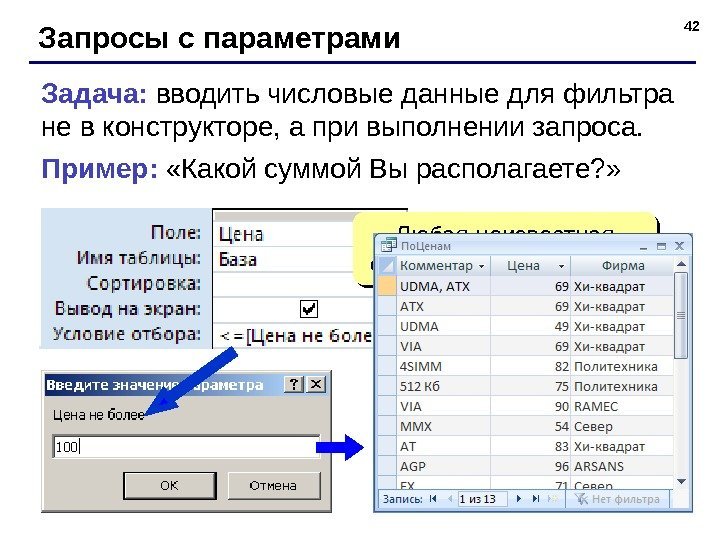 42 Запросы с параметрами Задача: вводить числовые данные для фильтра не в конструкторе, а при выполнении запроса. Пример: «Какой суммой Вы располагаете? » Любая неизвестная строка вызывает запрос
42 Запросы с параметрами Задача: вводить числовые данные для фильтра не в конструкторе, а при выполнении запроса. Пример: «Какой суммой Вы располагаете? » Любая неизвестная строка вызывает запрос
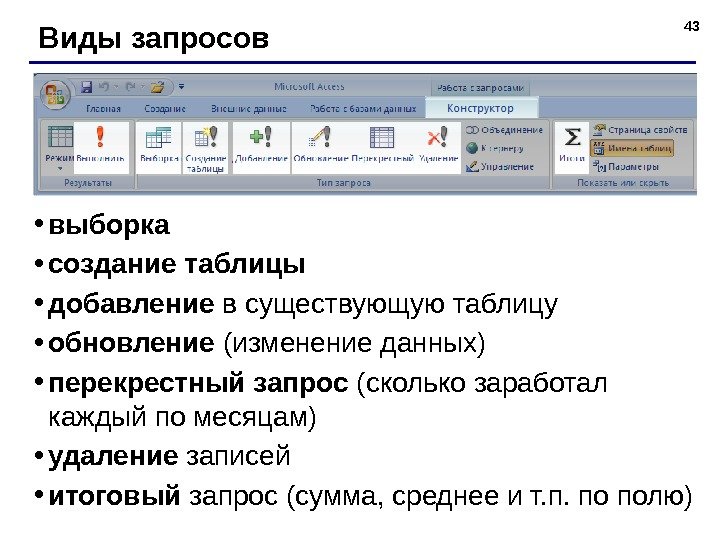 43 Виды запросов • выборка • создание таблицы • добавление в существующую таблицу • обновление (изменение данных) • перекрестный запрос (сколько заработал каждый по месяцам) • удаление записей • итоговый запрос (сумма, среднее и т. п. по полю)
43 Виды запросов • выборка • создание таблицы • добавление в существующую таблицу • обновление (изменение данных) • перекрестный запрос (сколько заработал каждый по месяцам) • удаление записей • итоговый запрос (сумма, среднее и т. п. по полю)
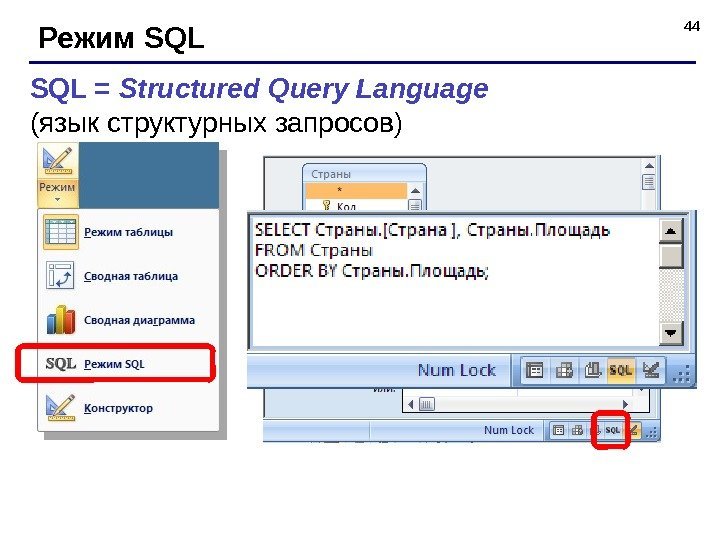 44 Режим SQL = Structured Query Language (язык структурных запросов)
44 Режим SQL = Structured Query Language (язык структурных запросов)
 БАЗЫ ДАННЫХ. ACCESS 2007 4. Отчеты
БАЗЫ ДАННЫХ. ACCESS 2007 4. Отчеты
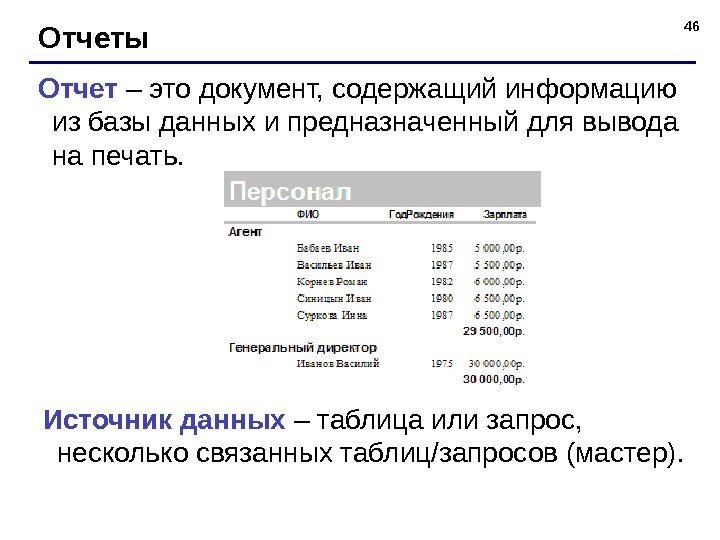 46 Отчеты Отчет – это документ, содержащий информацию из базы данных и предназначенный для вывода на печать. Источник данных – таблица или запрос, несколько связанных таблиц/запросов (мастер).
46 Отчеты Отчет – это документ, содержащий информацию из базы данных и предназначенный для вывода на печать. Источник данных – таблица или запрос, несколько связанных таблиц/запросов (мастер).
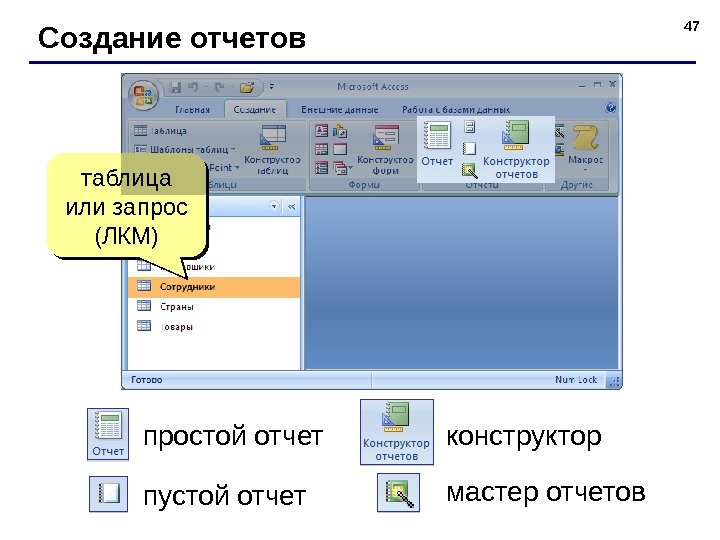 47 Создание отчетов таблица или запрос (ЛКМ) простой отчет конструктор пустой отчет мастер отчетов
47 Создание отчетов таблица или запрос (ЛКМ) простой отчет конструктор пустой отчет мастер отчетов
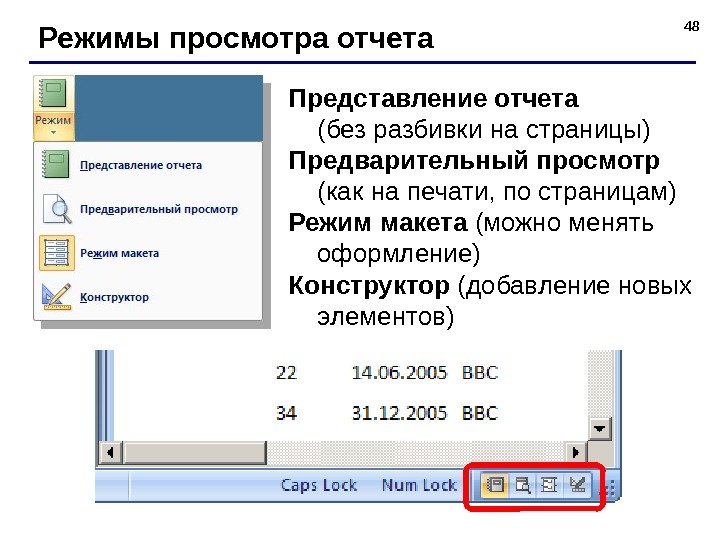 48 Режимы просмотра отчета Представление отчета (без разбивки на страницы) Предварительный просмотр (как на печати, по страницам) Режим макета (можно менять оформление) Конструктор (добавление новых элементов)
48 Режимы просмотра отчета Представление отчета (без разбивки на страницы) Предварительный просмотр (как на печати, по страницам) Режим макета (можно менять оформление) Конструктор (добавление новых элементов)
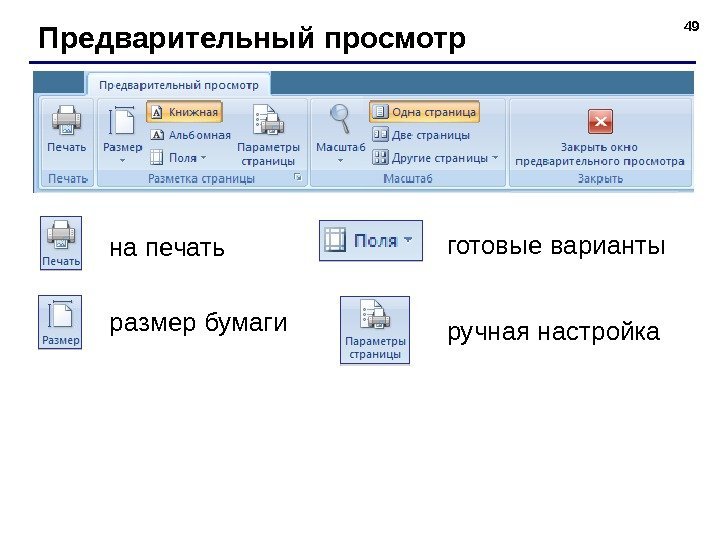 49 Предварительный просмотр готовые варианты размер бумаги ручная настройкана печать
49 Предварительный просмотр готовые варианты размер бумаги ручная настройкана печать
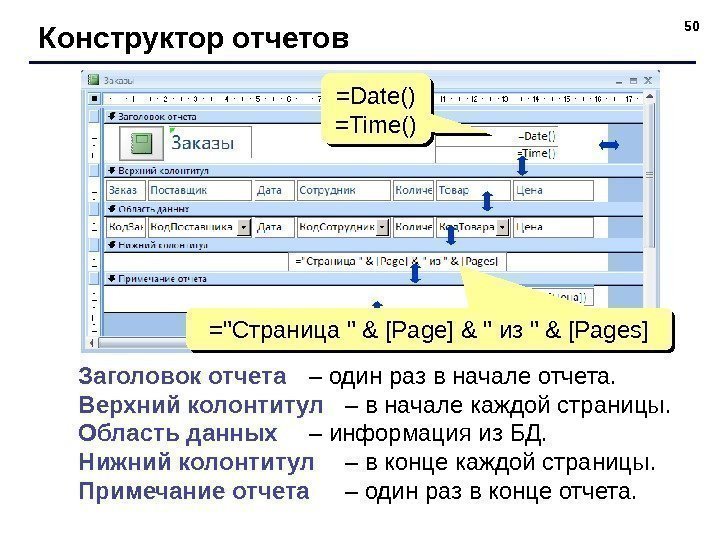 50 Конструктор отчетов Заголовок отчета – один раз в начале отчета. Верхний колонтитул – в начале каждой страницы. Область данных – информация из БД. Нижний колонтитул – в конце каждой страницы. Примечание отчета – один раз в конце отчета. =»Страница » & [Page] & » из » & [Pages] =Date() =Time()
50 Конструктор отчетов Заголовок отчета – один раз в начале отчета. Верхний колонтитул – в начале каждой страницы. Область данных – информация из БД. Нижний колонтитул – в конце каждой страницы. Примечание отчета – один раз в конце отчета. =»Страница » & [Page] & » из » & [Pages] =Date() =Time()
